Page 1
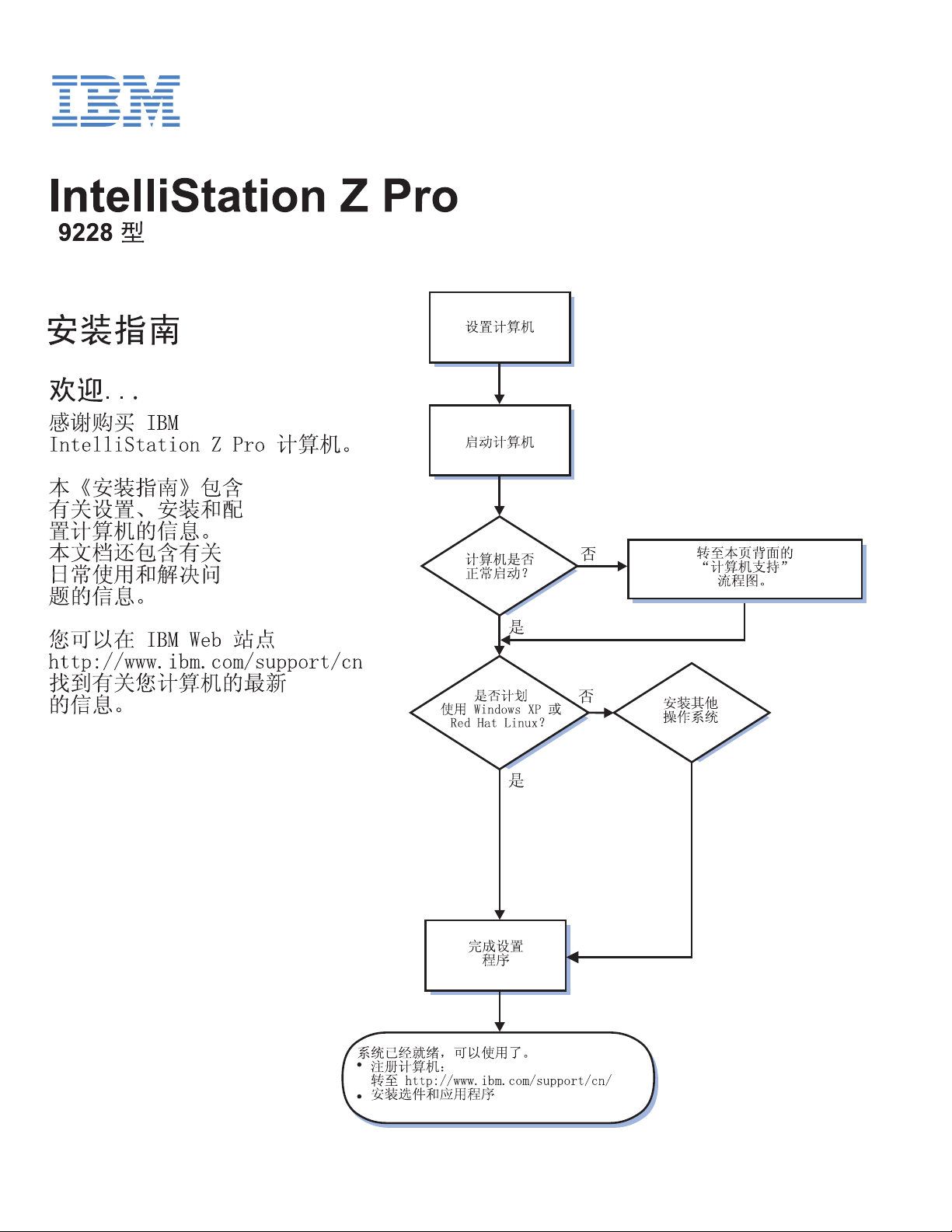
Page 2
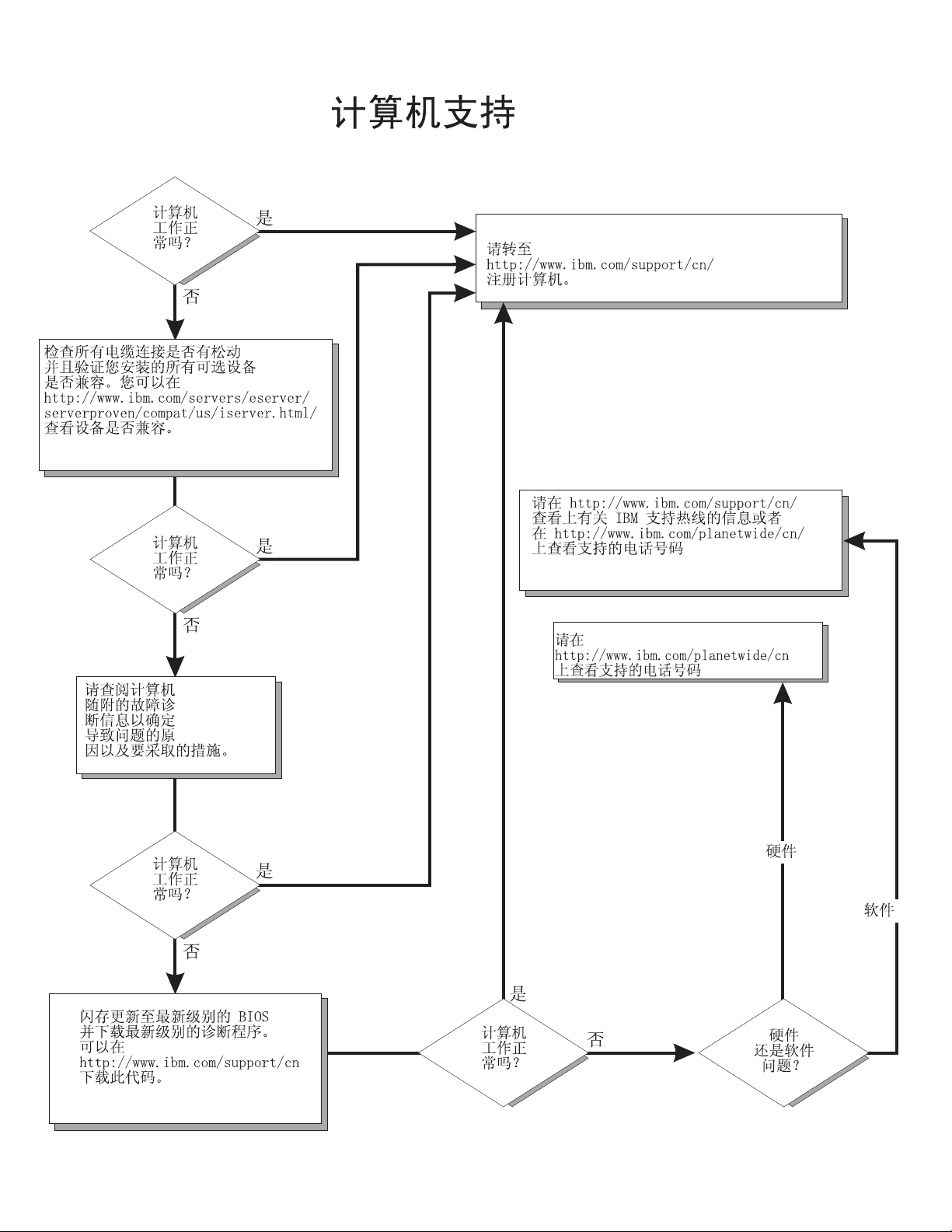
Page 3
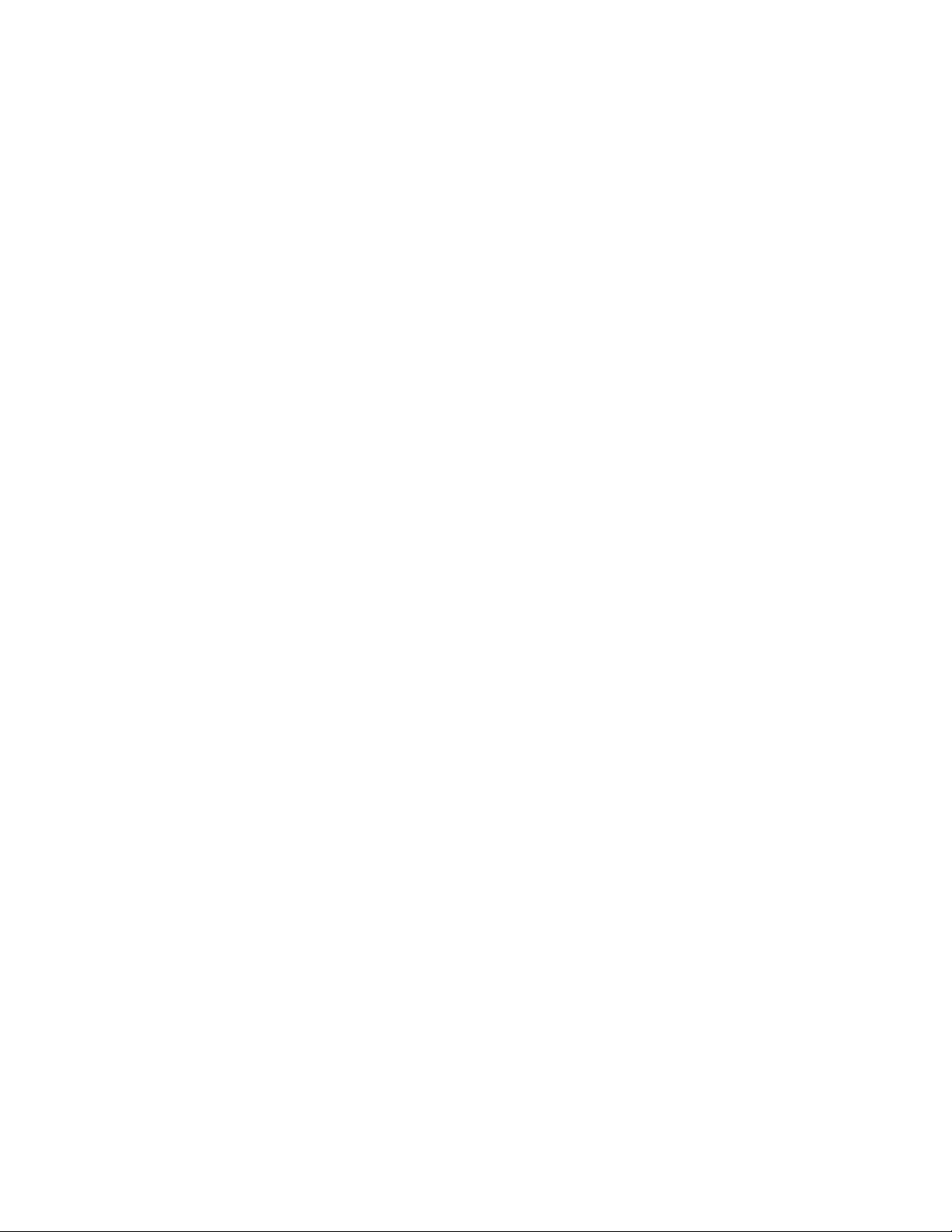
IBM IntelliStation Z Pro 9228 型
安装指南
Page 4
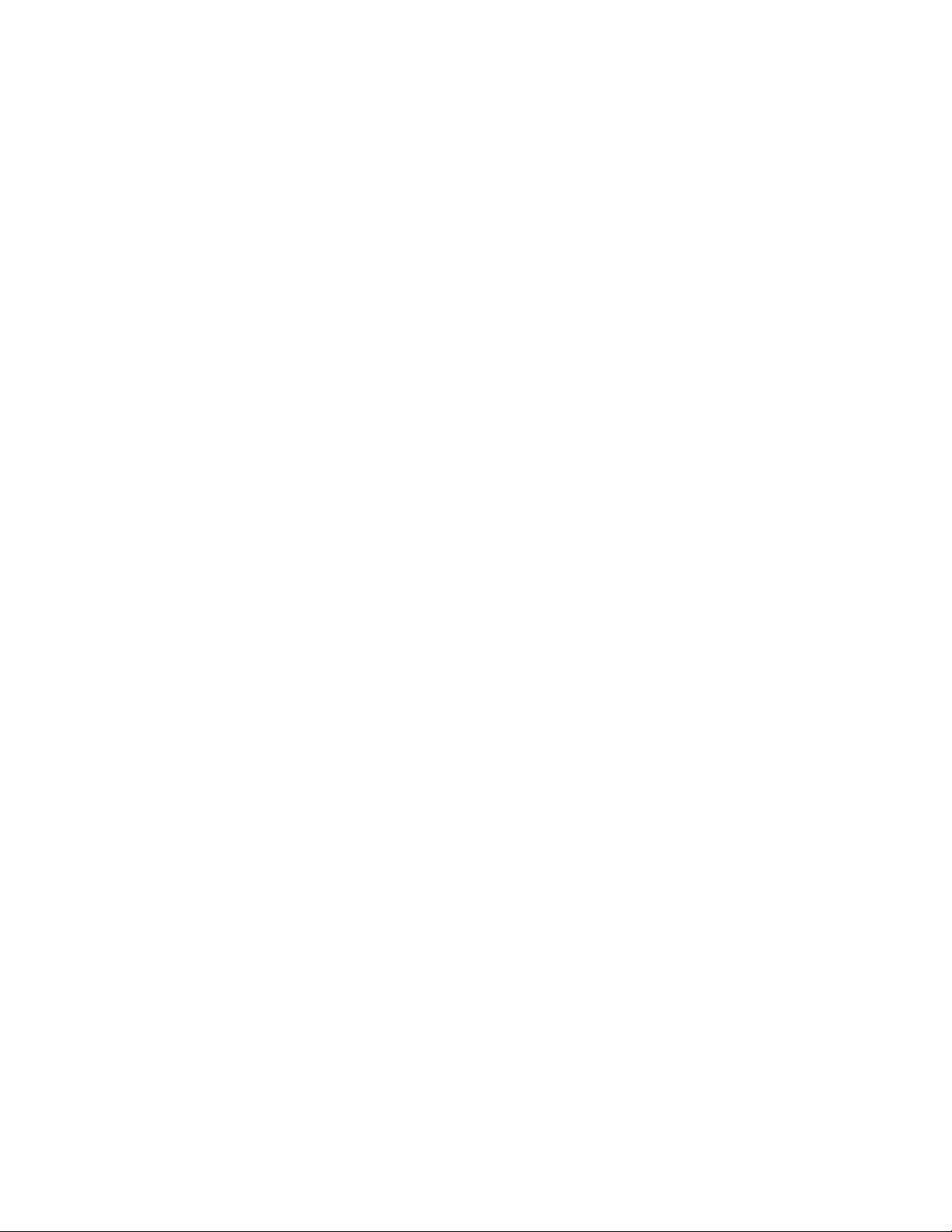
注意:
在使用本资料及其支持的产品之前,请先阅读第 51 页的附录 B, 『声明』中的一般性信息,以及 IBM IntelliStation
修和支持信息》
文档。
文档
CD 上的
《保
第一版(2006 年 8 月)
© Copyright International Business Machines Corporation 2006. All rights reserved.
Page 5
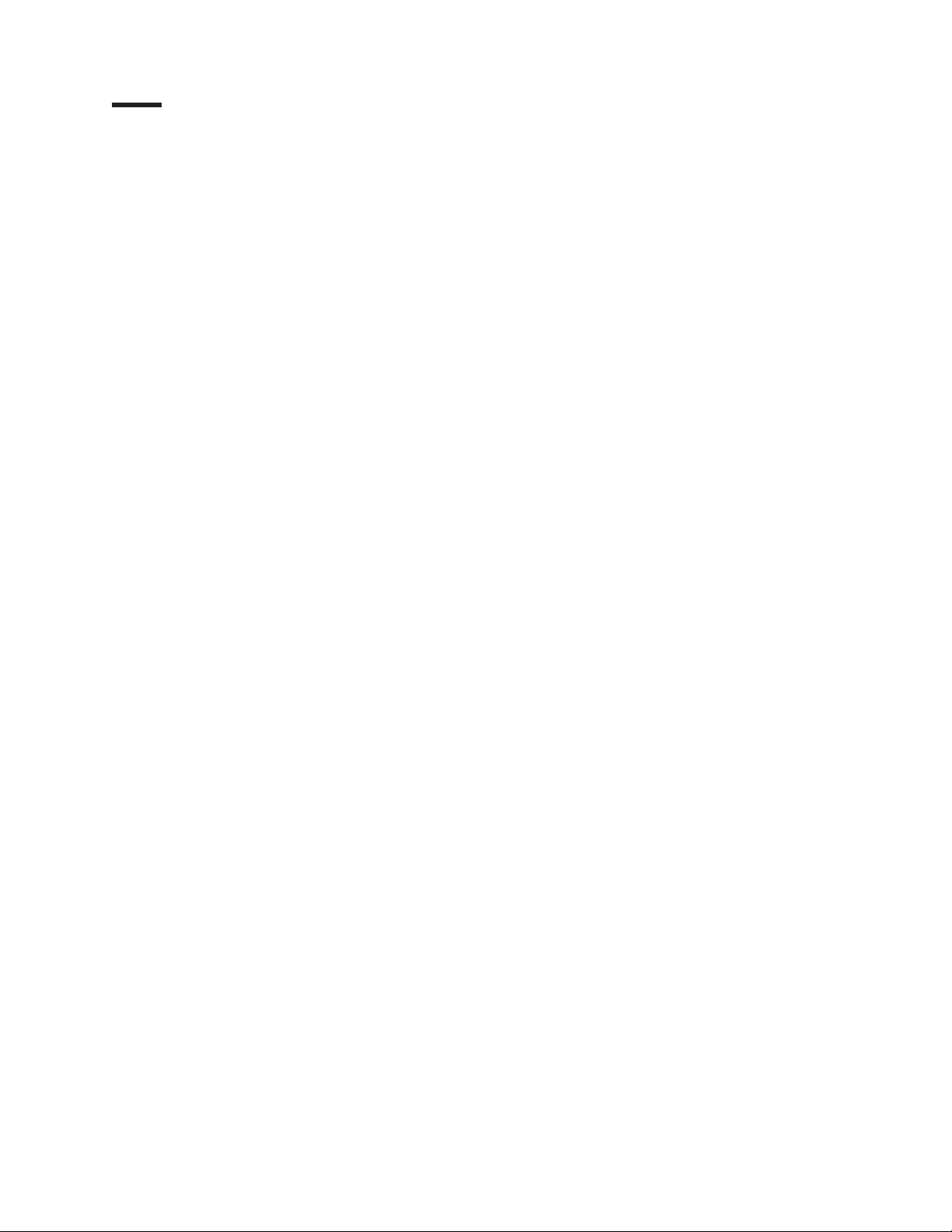
目录
安全信息............................v
第 1 章简介..........................1
IntelliStation 文档 CD.......................2
硬件和软件要求 ........................3
使用文档浏览器 ........................3
相关文档............................4
本文档中的注意事项和声明 .....................5
库存清单............................6
为计算机选择位置 ........................6
安排工作空间 ..........................6
舒适 ............................6
眩目和发亮 ..........................6
空气流通...........................7
电源插座和电缆长度 ......................7
功能部件和规格 .........................8
控件、指示灯和接口 .......................9
第 2 章 连接并启动计算机 ....................11
连接计算机 ..........................11
开启计算机 ..........................11
运行操作系统设置程序 ......................12
关闭计算机 ..........................12
第 3 章 配置计算机 .......................15
查看许可证协议 .........................15
使用内建配置程序 ........................15
启动 Configuration/Setup Utility 程序 ................16
使用 Boot Menu 程序 .....................16
启用 Broadcom NetXtreme 千兆以太网引导代理程序 ..........16
配置 Broadcom NetXtreme 千兆以太网控制器 .............17
LSI Logic Configuration Utility 程序 ................17
第 4 章 完成安装 ........................19
记录重要数据..........................19
在 Windows 中创建紧急恢复修复软盘.................19
在 Windows 中创建 IBM Enhanced Diagnostics 软盘或 CD.........20
第 5 章 解决问题 ........................23
诊断工具概述..........................23
开机自检(POST)........................24
蜂鸣声代码 .......................24
POST
POST 错误代码 ........................24
故障诊断表 ..........................36
CD 驱动器或 DVD 驱动器问题 ..................37
软盘驱动器问题 ........................38
一般问题 ..........................39
硬盘驱动器问题 ........................39
间歇性问题 .........................40
键盘、鼠标或定位设备问题....................40
© Copyright IBM Corp. 2006 iii
Page 6
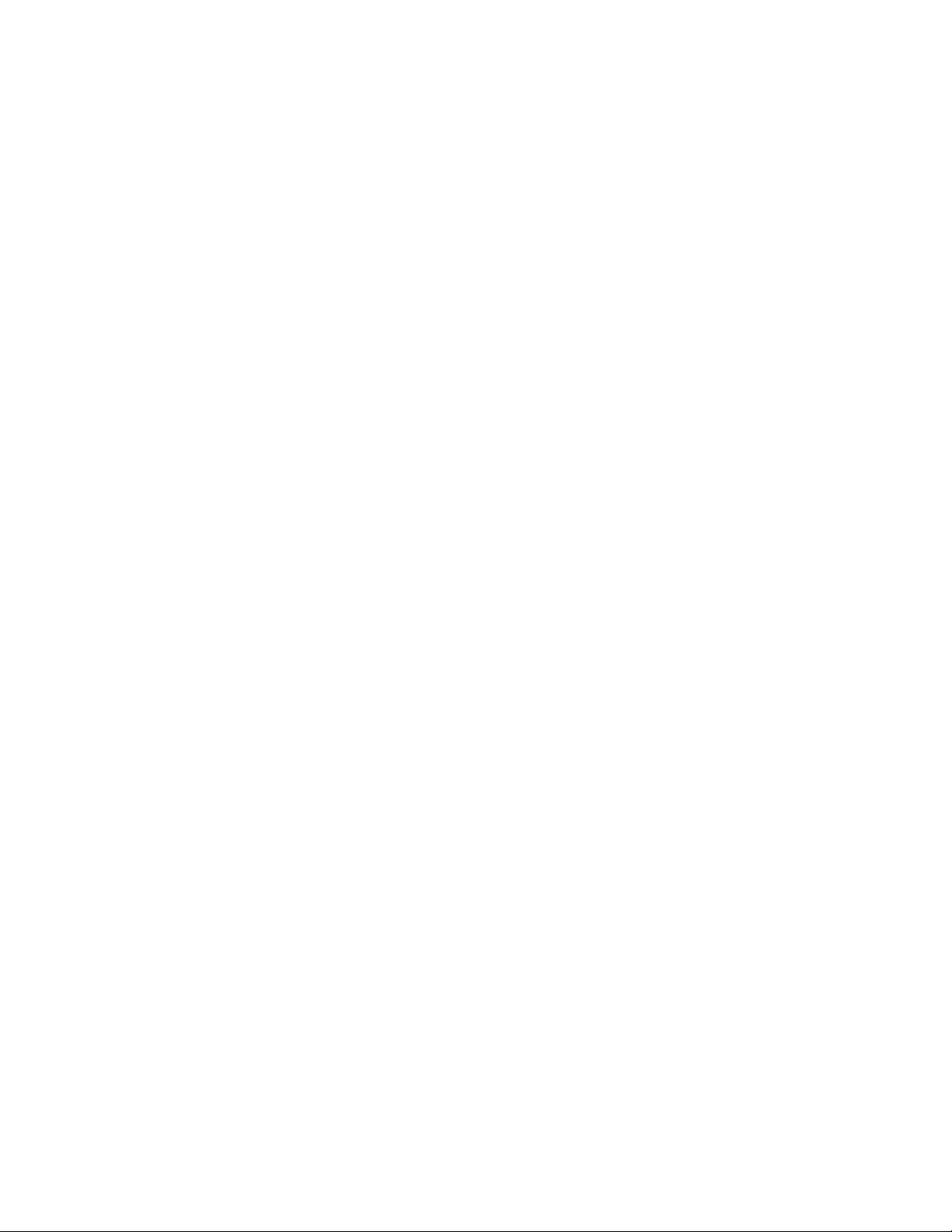
内存问题 ..........................41
微处理器问题.........................41
监视器或视频问题 .......................42
电源问题 ..........................44
串口问题 ..........................45
软件问题 ..........................45
“通用串行总线”端口问题....................46
系统板错误指示灯 ........................47
附录 A. 获取帮助和技术协助....................49
在请求服务之前 .........................49
使用文档 ...........................49
从万维网获取帮助和信息 .....................49
软件服务和支持 .........................49
硬件服务和支持 .........................50
附录 B. 声明 .........................51
商标 .............................52
重要声明 ...........................52
产品回收和处理 .........................53
电池回收程序..........................54
电子辐射声明..........................54
联邦通信委员会(FCC)声明 ...................54
加拿大工业部 B 类辐射规范符合声明................55
Avis de conformité à la réglementation d’Industrie Canada ........55
欧盟 EMC 指令符合声明 ....................55
日本志愿干扰控制委员会(VCCI)声明 ...............55
索引 .............................57
iv IBM IntelliStation Z Pro 9228 型: 安装指南
Page 7
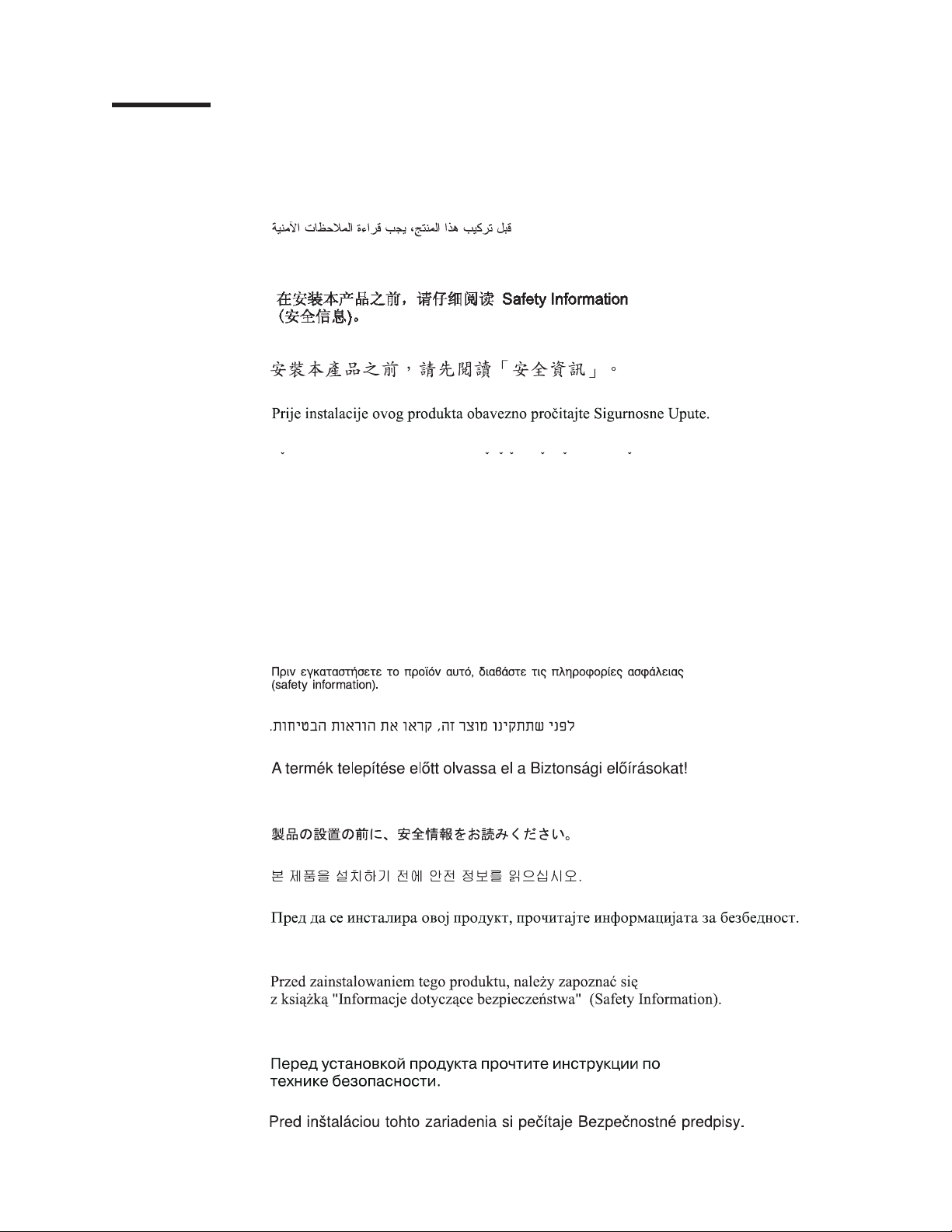
安全信息
Before installing this product, read the Safety Information.
Antes de instalar este produto, leia as Informações de Segurança.
Pred instalací tohoto produktu si prectete prírucku bezpecnostních instrukcí.
Læs sikkerhedsforskrifterne, før du installerer dette produkt.
Lees voordat u dit product installeert eerst de veiligheidsvoorschriften.
Ennen kuin asennat tämän tuotteen, lue turvaohjeet kohdasta Safety Information.
Avant d’installer ce produit, lisez les consignes de sécurité.
Vor der Installation dieses Produkts die Sicherheitshinweise lesen.
Prima di installare questo prodotto, leggere le Informazioni sulla Sicurezza.
Les sikkerhetsinformasjonen (Safety Information) før du installerer dette produktet.
Antes de instalar este produto, leia as Informações sobre Segurança.
© Copyright IBM Corp. 2006 v
Page 8
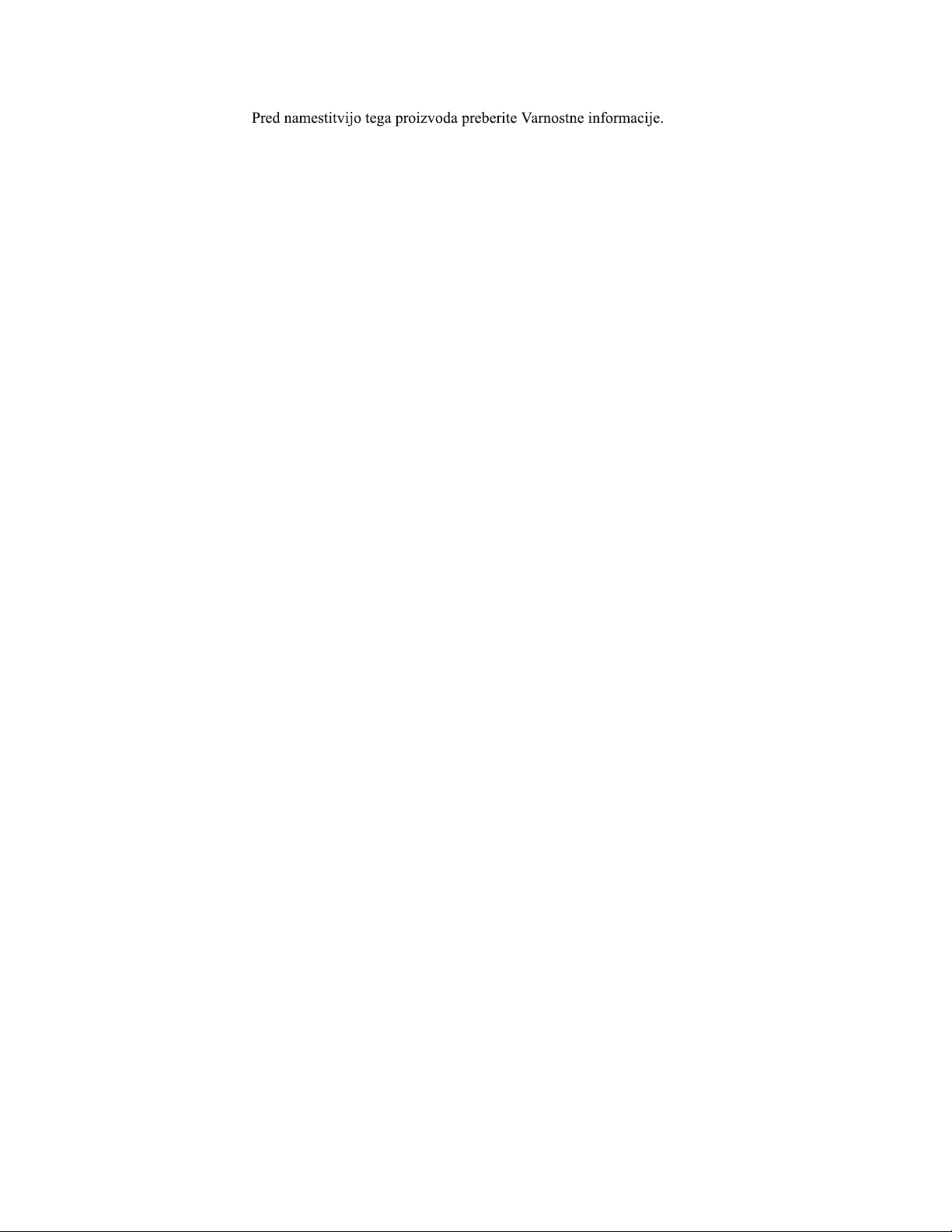
Antes de instalar este producto, lea la información de seguridad.
Läs säkerhetsinformationen innan du installerar den här produkten.
vi IBM IntelliStation Z Pro 9228 型: 安装指南
Page 9
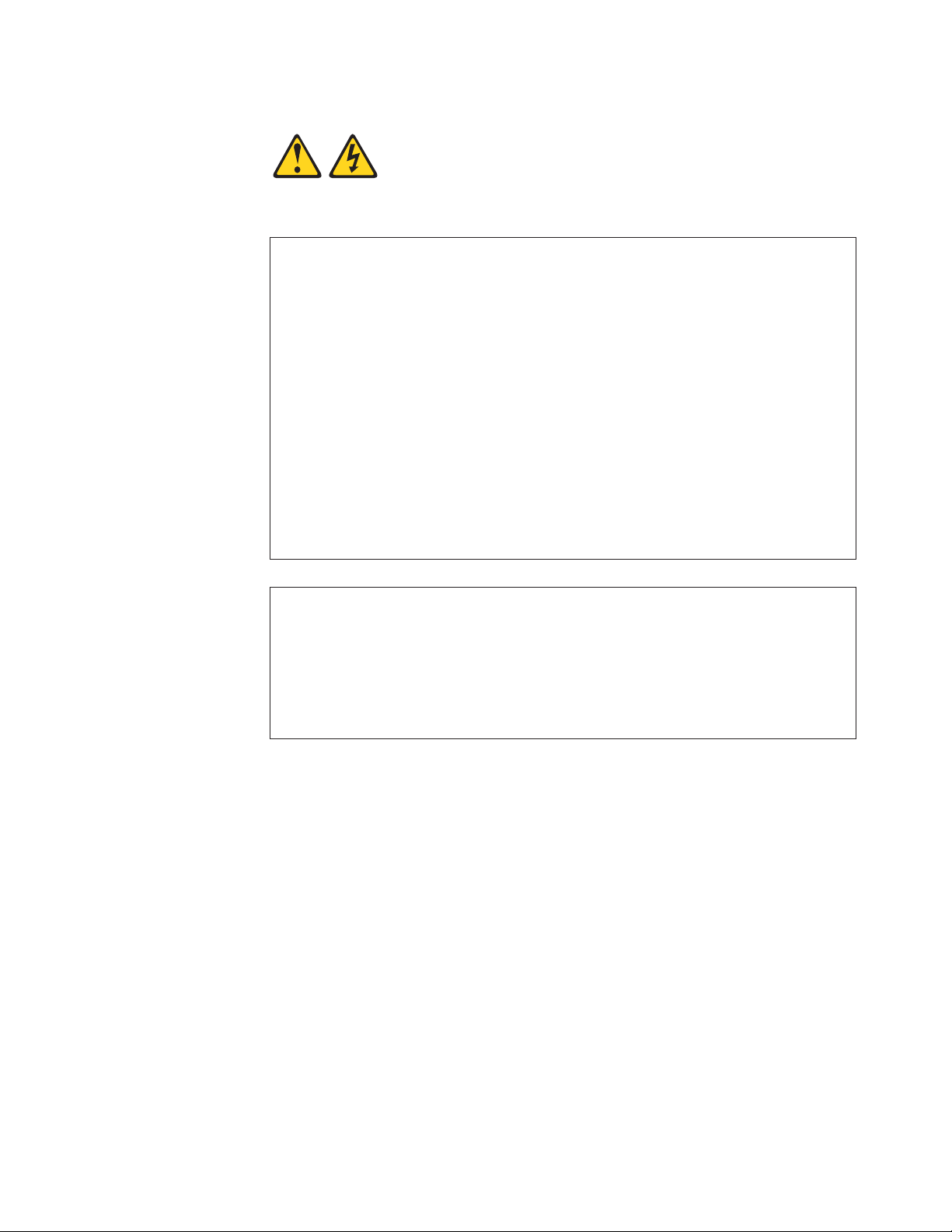
声明 1:
危险
电源、电话和通信电缆中的电流是有危险的。
要避免电击危险:
v 请勿在雷电期间连接或断开本产品的任何电缆连接,
维护或重新配置本产品。
v 请将所有电源线连接到已正确连线并接地的电源插座。
v 把将要连接至本产品的所有设备都连接至正确接线的插座。
v 如有可能,仅使用单手连接信号电缆或断开信号电缆连接。
v 切勿在有火、水、结构损坏迹象的情况下开启任何设备。
v 除非在安装和配置过程中另有指示,否则请在打开设备外盖之前断开已连接的电
源线、通信系统、网络和调制解调器。
v 在安装、移动或打开本产品或所连接设备的外盖时,请按下表所述方法连接和断
开电缆连接。
要连接,请执行以下操作: 要断开连接,请执行以下操作:
1. “关闭”所有设备。
2. 首先将所有电缆连接到设备。
3. 将信号电缆连接到接口。
4. 将电源线连接到插座。
5. 开启设备。
1. “关闭”所有设备。
2. 首先,从插座上卸下电源线。
3. 从接口卸下信号电缆。
4. 将所有电缆从设备卸下。
安全信息 vii
Page 10
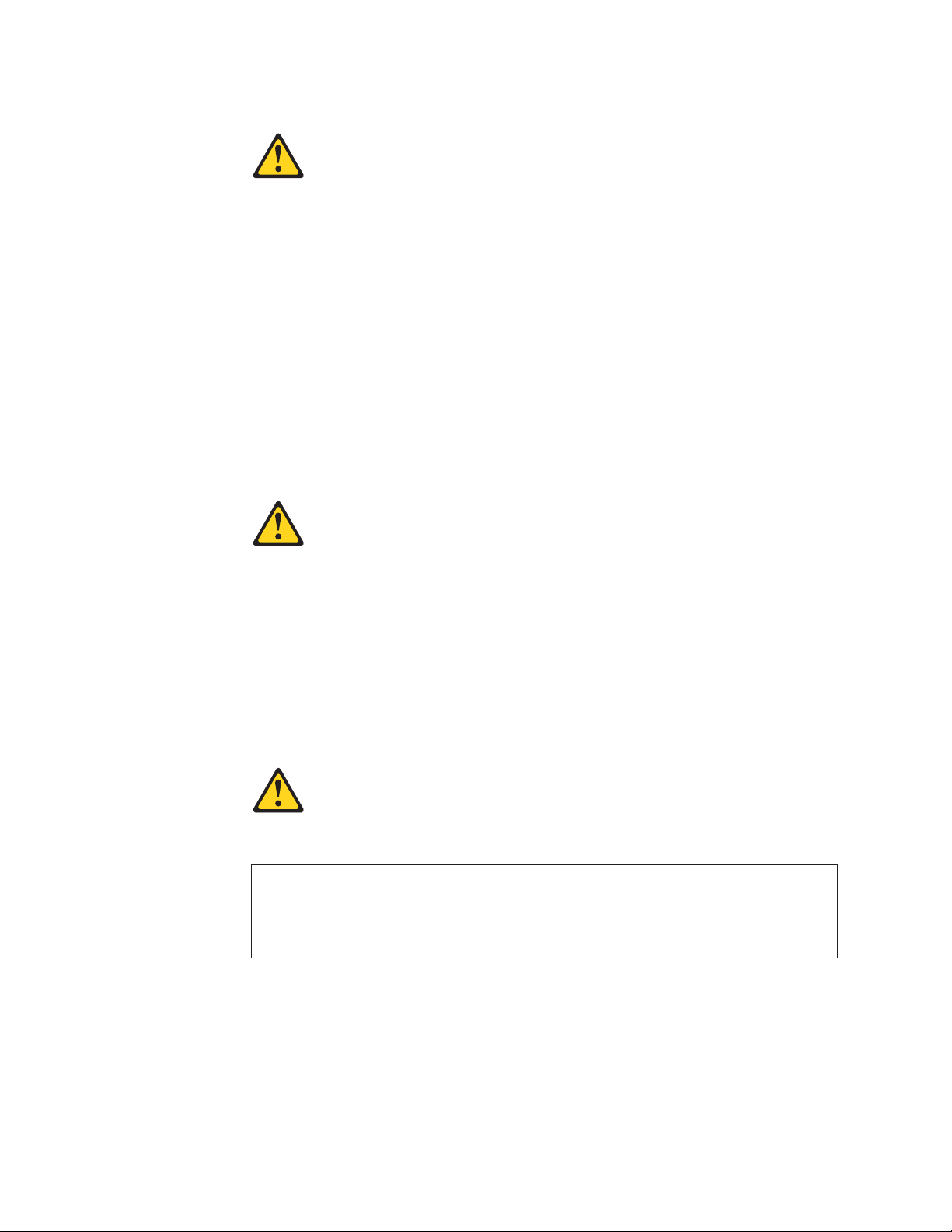
声明 2:
注意:
更换锂电池时,请仅使用 IBM®部件号为 33F8354 或制造商推荐的同类电池。如果您
的系统配备包含锂电池的模块,则仅用同一制造商制造的相同模块类型更换它。电池
含锂,如果使用、操作或处理不当,可能会爆炸。
请勿:
v 将电池掷入或浸入水中
v 加热至超过 100°C(212°F)
v 维修或拆卸
请按本地法令或条例处理电池。
声明 3:
注意:
如果安装了激光产品(例如:CD-ROM、DVD 驱动器、光纤设备或发送设备),请注意
以下事项:
v 请勿卸下外盖。卸下激光产品的外盖可能会导致暴露在危险的激光辐射中。该设备
内部没有可维护的部件。
v 使用此处指定之外的控制或调整,或执行此处指定之外的过程可能会导致暴露在危
险的辐射中。
危险
有的激光产品包含嵌入式“3A 类”或“3B 类”激光二极管。请注意以下事项。
打开时有激光辐射。请勿直视光束,请勿直接用光学仪器直接观看,并且避免直接
暴露于激光束中。
viii IBM IntelliStation Z Pro 9228 型: 安装指南
Page 11
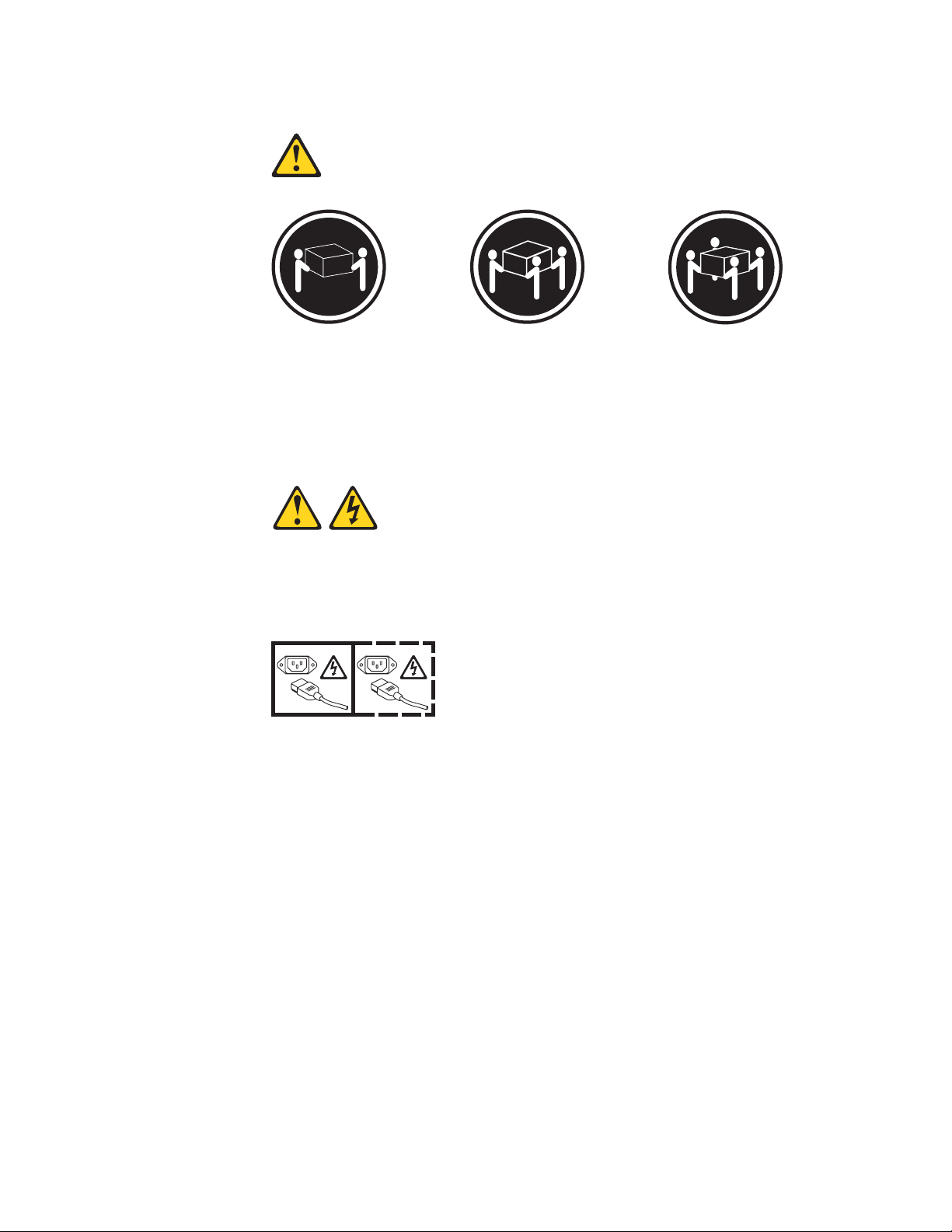
声明 4:
≥ 18 kg(39.7 lb) ≥ 32 kg(70.5 lb) ≥ 55 kg(121.2 lb)
注意:
抬起时请使用安全的做法。
声明 5:
注意:
设备上的电源控制按钮和电源上的电源开关不能断开提供给设备的电流。设备也可能
有多根电源线。要切断设备的所有电流,确保所有电源线都已与电源断开连接。
1 2
安全信息 ix
Page 12

声明 8:
注意:
切勿卸下电源或贴有以下标签的任何部件的外盖。
任何贴有此标签的组件内部都存在危险的电压、电流和能级。在这些组件中没有可维
护的部件。如果您怀疑这些部件之一有问题,请联系技术服务人员。
警告:处理本产品上的电源线或与随本产品一起销售的附件相关联的电源线将使您易
受铅的伤害(一种加利福尼亚州已知的导致癌症、生殖缺陷或其他再生性伤害的化学
物质)。
请在处理后洗手。
ADVERTENCIA:El contacto con el cable de este producto o con cables de accesorios
que se venden junto con este producto, pueden exponerle al plomo, un elemento químico
que en el estado de California de los Estados Unidos está considerado como un causante
de cancer y de defectos congénitos, además de otros riesgos reproductivos. Lávese las
manos después de usar el producto.
声明 26:
注意:
请勿在机架安装设备的顶部放置任何物体。
x IBM IntelliStation Z Pro 9228 型: 安装指南
Page 13

声明 27:
注意:
附近有危险的移动部件。
声明 28:
注意:
电池为锂电池。要防止可能发生的爆炸,请勿燃烧电池。仅使用 IBM 许可的部件进行
更换。按照当地法规的说明,回收或丢弃电池。在美国,IBM 会对此类电池进行收集。
有关信息,请致电 1-800-426-4333。致电时,请提供该电池部件的 IBM 部件号。
重要声明:
重要声明:
本文档中所有的警告和危险声明都以一个编号开头。该编号用于将英语版
本的警告或危险声明与
安全信息》
文档中警告或危险声明的翻译版
《
IBM
本进行交叉引用。
《
例如,如果一条警告声明以编号 1 开头,则此警告声明的翻译出现在
安全信息》
文档中的声明 1 下。
IBM
请务必在按说明执行操作之前阅读本文档中的所有警告和危险声明。在安
装设备之前,请阅读服务器或可选设备随附的所有其他安全信息。
该计算机适合在 IT 配电系统中使用,该系统在任何配电故障情况下的最大
相间电压是 240 伏。
安全信息 xi
Page 14
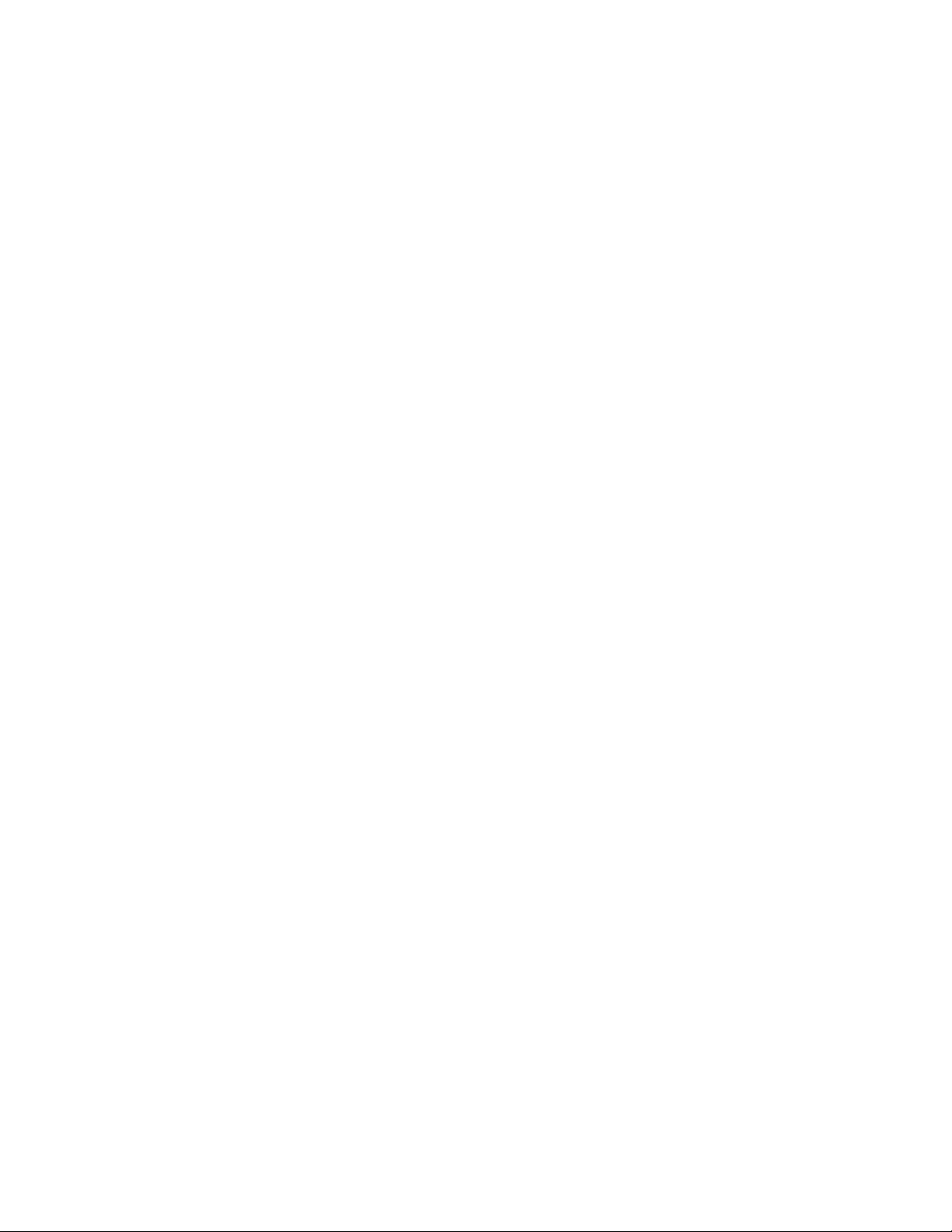
xii IBM IntelliStation Z Pro 9228 型: 安装指南
Page 15
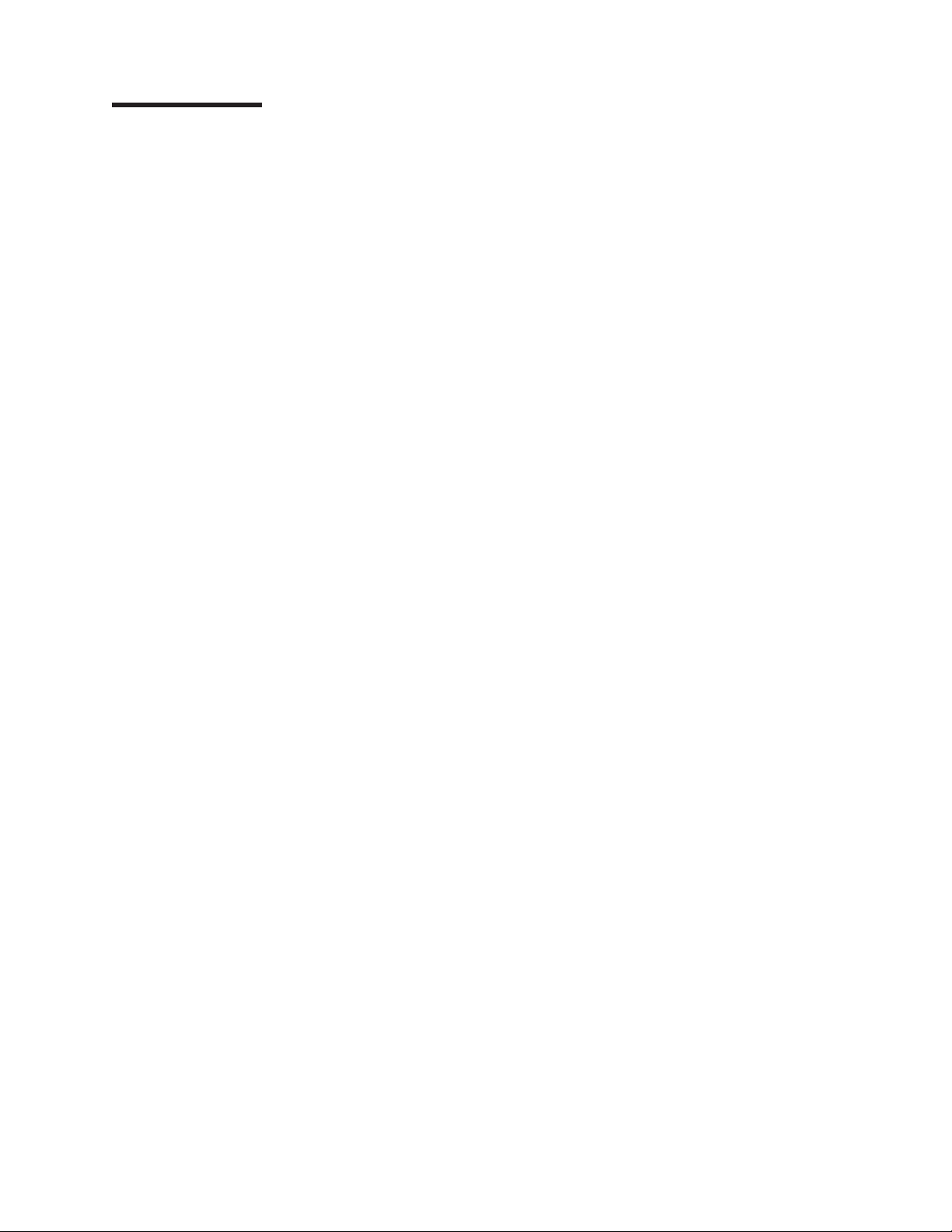
第 1 章简介
本
《安装指南》
包含安装 IBM
®
IntelliStation
®
Z Pro 9228 型计算机的说明。该文档包
含的信息是关于:
v 对计算机进行安装和布线
v 启动和配置计算机
v 安装操作系统
如果有可用的 firmware 和文档更新,您可从 http://www.ibm.com/support/cn 进行下载。
计算机随附的文档中可能并未对计算机的某些功能进行描述。该文档可能会不定期地
更新以包含有关这些功能的信息,也可能通过技术更新来提供其他未包含在计算机文
档中的信息。要查看更新,请转至 http://www.ibm.com/support/。要获取 firmware 更新,
请单击 Downloads and drivers。要获取文档更新,请在 Search technical support
下输入 9228 并单击 Search。
注:IBM Web 站点会定期更新。找到 firmware 和文档的实际过程可能与本文档描述的
内容略有差异。
《安装指南》
与本
封装在一起的有
设备驱动程序
CD,它包含设备驱动程序和特定于硬
件的支持软件。
文档
IBM IntelliStation
CD 也包含在内。该 CD 提供了有关计算机的详细信息(关于
更详细的信息,请参阅第 2 页的『IntelliStation 文档 CD』)。
您可以从 http://www.ibm.com/intellistation/cn/ 获取有关计算机和其他 IBM 产品的最新
信息。
计算机型号和序列号位于计算机底部和挡板右下侧的标签上,如下图所示。您将需要
使用这些编号以向 IBM 注册计算机。
© Copyright IBM Corp. 2006 1
Page 16
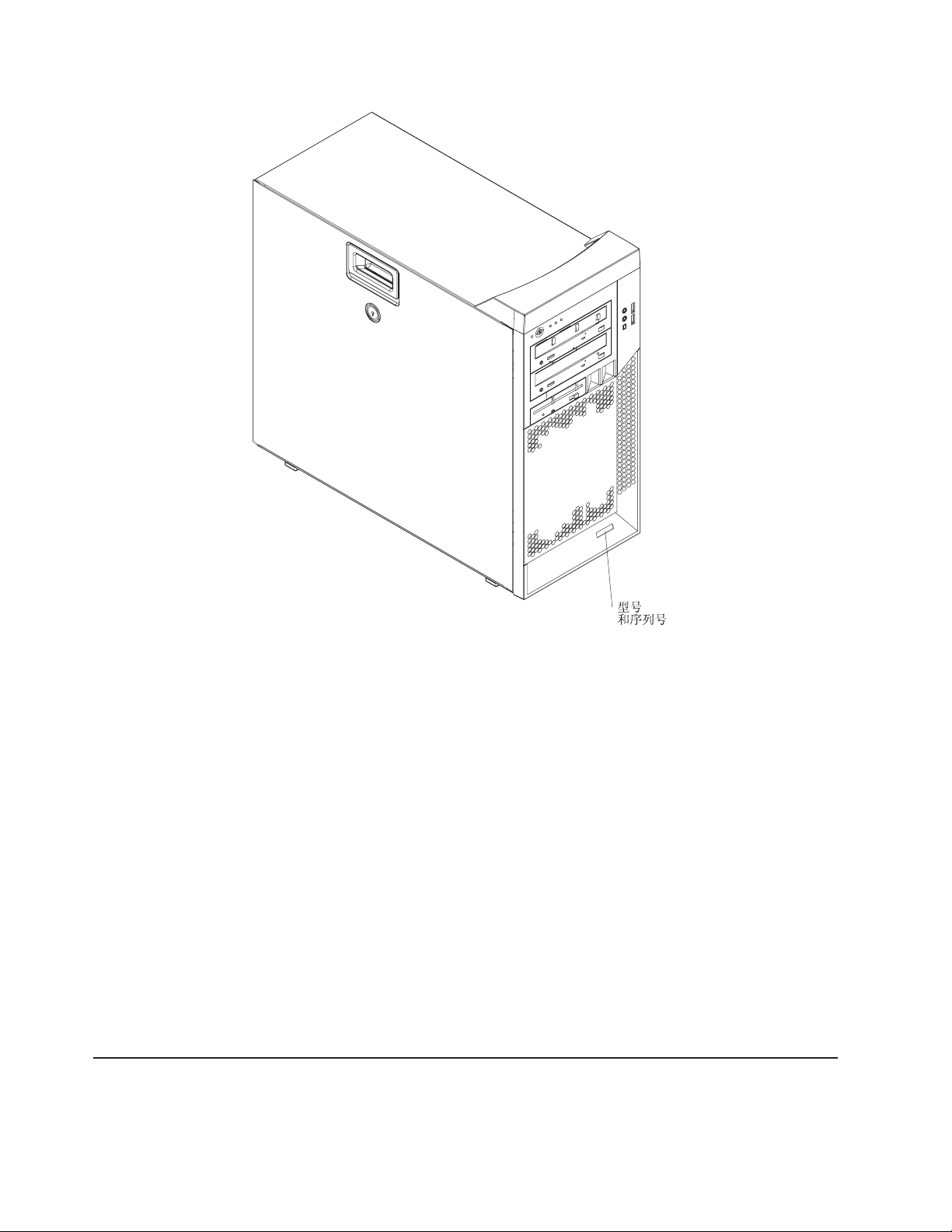
注:锁匠无法复制计算机钥匙。如果丢失钥匙,请向钥匙制造商订购替换钥匙。钥匙
序列号和制造商的电话号码在钥匙附带的标签上。
您可以将计算机以机架方式安装在搁板上,但是不能以机架方式安装在导轨上。
计算机预装有 Microsoft
Workstation(视型号而定)。
要安装其他操作系统,请按照操作系统和任何更新随附的文档中提供的说明操作。然
后,按照
设备驱动程序
注:如果安装其他操作系统,则可能需要其他软件或者设备驱动程序。有些预装的设
备驱动程序可在
问题,您可以从 http://www.ibm.com/support/cn 上获得最新的设备驱动程序。
在安装任何操作系统之前,请确保已获取最新的更新。联系操作系统制造商或(如果
可能)查看制造商的 Web 站点以获取更新。
有关操作系统的其他信息定期公布在 http://www.ibm.com/support/cn 上。
IntelliStation 文档 CD
IBM IntelliStation
档浏览器以帮助您快速查找信息。
2 IBM IntelliStation Z Pro 9228 型: 安装指南
®
Windows
®
XP Professional 或 Red Hat Enterprise Linux
CD 上自述文件中的说明安装支持软件。
设备驱动程序
文档
CD 包含可移植文档格式(PDF)的计算机文档,并包含IBM 文
CD 上找到。如果从该 CD 安装的设备驱动程序有
®
Page 17
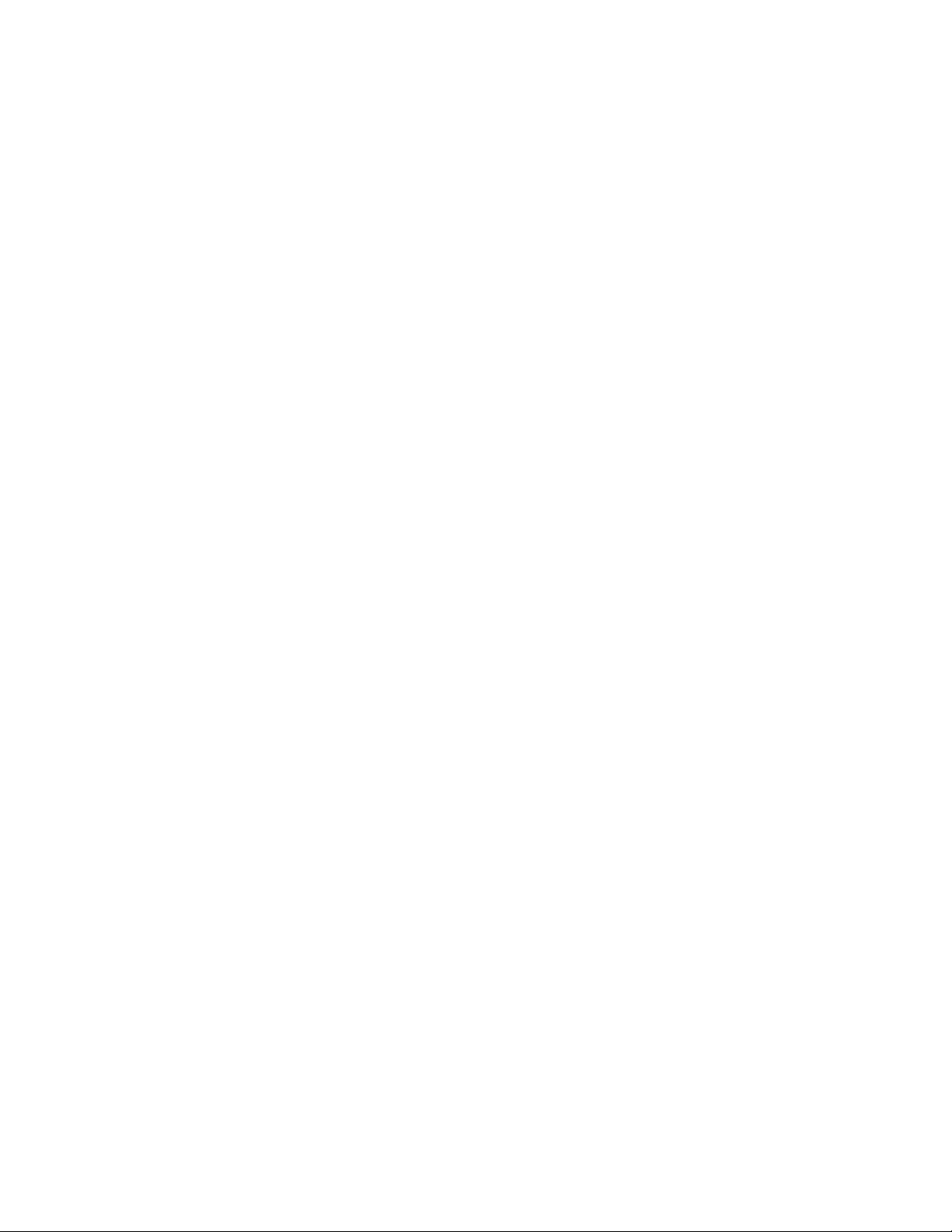
硬件和软件要求
使用文档浏览器
IBM IntelliStation
v Microsoft Windows NT
Red Hat Linux。
v 100 MHz 处理器。
v 32 MB RAM。
v Adobe Acrobat Reader 3.0(或后续版本)或 Linux 操作系统附带的 xpdf。CD 包含
了 Acrobat Reader 软件,您可以在运行文档浏览器时安装它。
使用文档浏览器浏览 CD 的内容、阅读文档的简短描述以及使用 Adobe Acrobat Reader
或 xpdf 查看文档。文档浏览器会自动检测计算机上使用的区域设置并以该区域的语言
(如果可用)显示信息。如果文档没有针对该区域的语言的版本,则显示英文版。
请使用以下某种过程启动文档浏览器:
v 如果启用了“自动启动”,请将文档 CD 插入 CD 驱动器。文档浏览器自动启动。
v 如果禁用了“自动启动”或“自动启动”未对所有用户启用,则请使用以下任何一
种过程:
– 如果使用的是 Windows 操作系统,请将 CD 插入 CD 驱动器并单击开始 --> 运
行。在打开字段中,输入
e:\win32.bat
文档
CD 至少需要以下硬件和软件:
®
4.0(带 Service Pack 3 或更高版本)、Windows 2000 或
其中 e 是 CD 驱动器盘符,然后单击确定。
– 如果使用的是 Red Hat Linux,请将 CD 插入 CD 驱动器并从 /mnt/cdrom 目录
运行以下命令:
sh runlinux.sh
从产品菜单选择计算机。可用主题列表显示了计算机的所有文档。某些文档可能在文
件夹中。加号(+)标出了包含其他文档的每个文件夹或文档。单击加号显示其他文
档。
当选择文档时,该文档的描述将出现在主题描述下。要选择多篇文档,请在选择这些
文档的同时按住 Ctrl 键。单击查看书籍以查看已选文档或者在 Acrobat Reader 或 xpdf
中的文档。如果选择了多个文档,则所有已选文档都将在 Acrobat Reader 或 xpdf 中打
开。
要搜索所有文档,请在搜索字段中输入字或字符串并单击搜索。出现该字或字符串的
文档将根据出现次数,按从多到少的顺序列出。通过单击文档可查看该文档,并且在
文档中按 Crtl+F 使用 Acrobat 搜索功能,或按 Alt+F 使用 xpdf 搜索功能。
单击 Help 以获取有关使用文档浏览器的详细信息。
第 1 章简介 3
Page 18
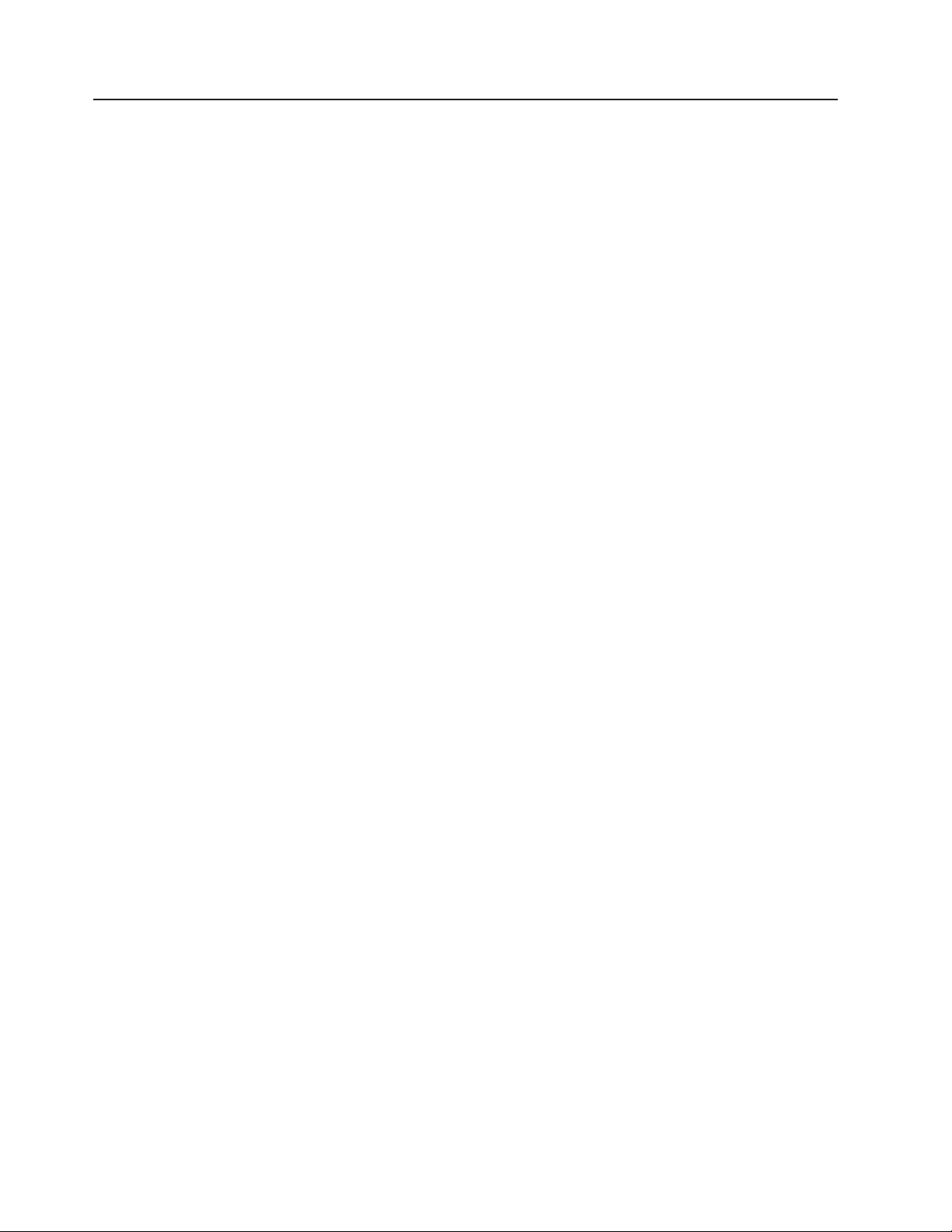
相关文档
本
《安装指南》
说明、安装说明以及如何获取帮助的信息。除了本
下文档:
《用户指南》
v
提供有关计算机的一般信息,包括功能部件、如何配置计算机、设置
《安装指南》
,计算机还随附了以
该文档为可移植文档格式(PDF),位于 IBM IntelliStation
计算机、如何安装选件以及如何使用和配置计算机功能的一般信息。
《问题确定与服务指南》
v
该文档为 PDF 格式,位于 IBM IntelliStation
http://www.ibm.com/support/cn 上。该文档包含帮助您自己解决问题的信息,并且它包
含供技术服务人员使用的信息。
《安全信息》
v
该文档格式为 PDF,位于 IBM IntelliStation
险声明。在文档中出现的每项警告和危险声明都有一个编号,可以使用这些编号在
《安全信息》
v
《保修和支持信息》
该文档格式为 PDF,位于 IBM IntelliStation
获取服务和协助的信息。
文档中查找用您的语言编写的相应声明。
文档
CD 上。它包含翻译过的警告和危
文档
CD 上。它包含有关保修条款以及
文档
CD 上。它包含有关
文档
CD 和
4 IBM IntelliStation Z Pro 9228 型: 安装指南
Page 19
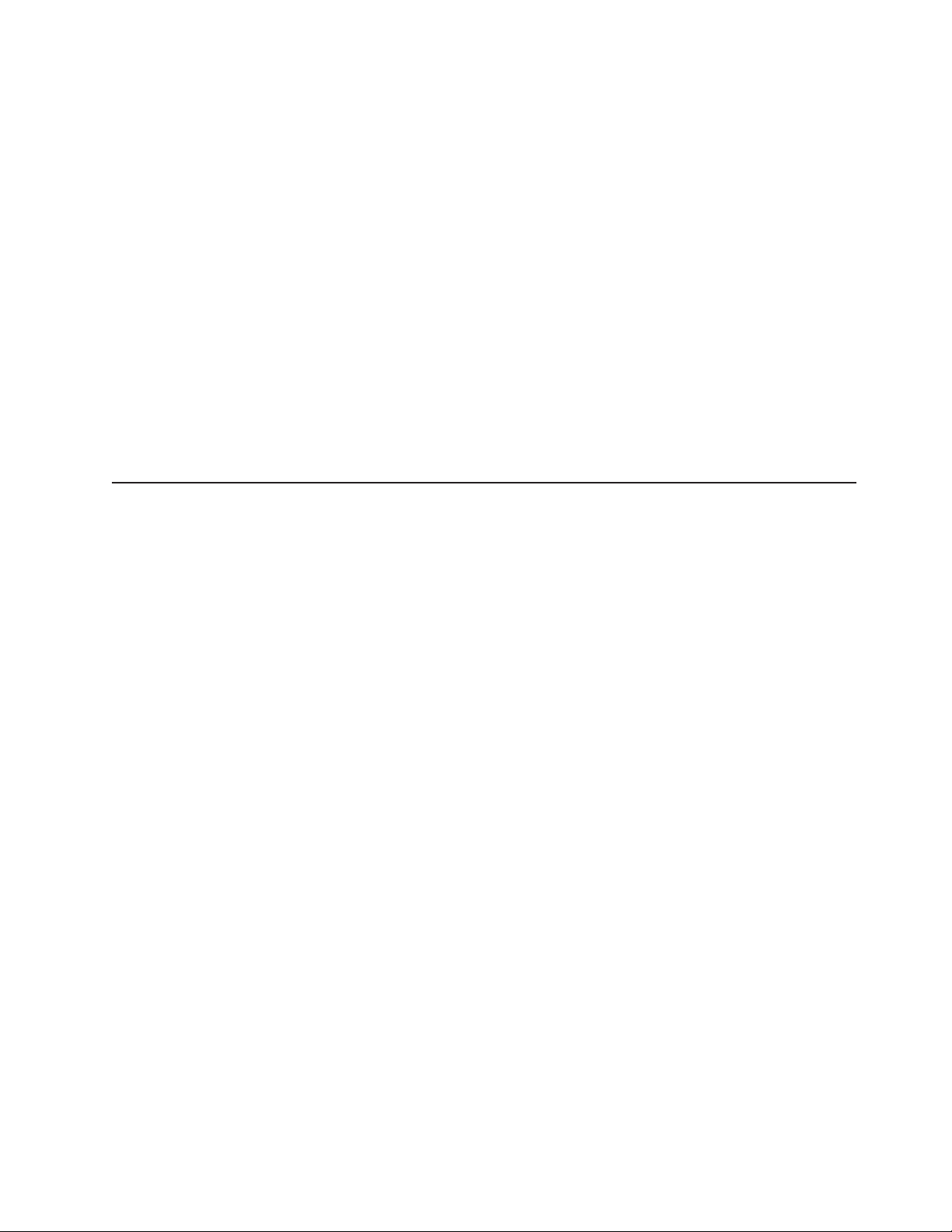
v
设备驱动程序
该 CD 上的若干自述文件包含预装的设备驱动程序的有关信息。CD 上的其他自述文
件包含与可能安装或连接到计算机的各种适配器和设备有关的信息。
v IBM IntelliStation
该 CD 包含 IBM IntelliStation Z Pro 9228 型计算机的所有可移植文档格式(PDF)
的文档。
计算机可能具有计算机随附的文档中未描述的功能。该文档可能会不定期地更新以包
含有关这些功能的信息,也可能通过技术更新来提供其他未包含在计算机文档中的信
息。您可以从 IBM Web 站点获得这些更新。要检查更新的文档和技术更新,请完成以
下步骤:
注:IBM Web 站点会定期进行更改。实际过程与本文档的描述内容可能略有差异。
1. 转至 http://www.ibm.com/support/。
2. 在 Search technical support 下输入 9228 并单击 Search。
本文档中的注意事项和声明
CD 上的自述文件
文档
CD
本文档中出现的警告和危险声明也可以在多语言版本的
文档
位于 IBM IntelliStation
档中的相应声明。
本文档中使用了以下注意事项和声明:
v 注:这些注意事项提供重要的技巧、指导或建议。
v 要点:这些注意事项提供相应的信息以免造成不便或出现问题。
v 注意:这些注意事项指出可能对程序、设备或数据造成的损坏。注意事项就在可能
会发生损坏的说明或情况之前列出。
v 警告:这些声明指出可能对您具有潜在危险的情况。警告声明就位于具有潜在危险
的过程步骤或情况的描述之前。
v 危险:这些声明指出对您来说可能具有潜在致命或极端危险的情况。危险声明就位
于具有潜在致命或极端危险的过程步骤或情况的描述之前。
CD 上。每条声明都进行了编号以便参考
安全信息
文档中找到,该文档
《安全信息》
文
第 1 章简介 5
Page 20
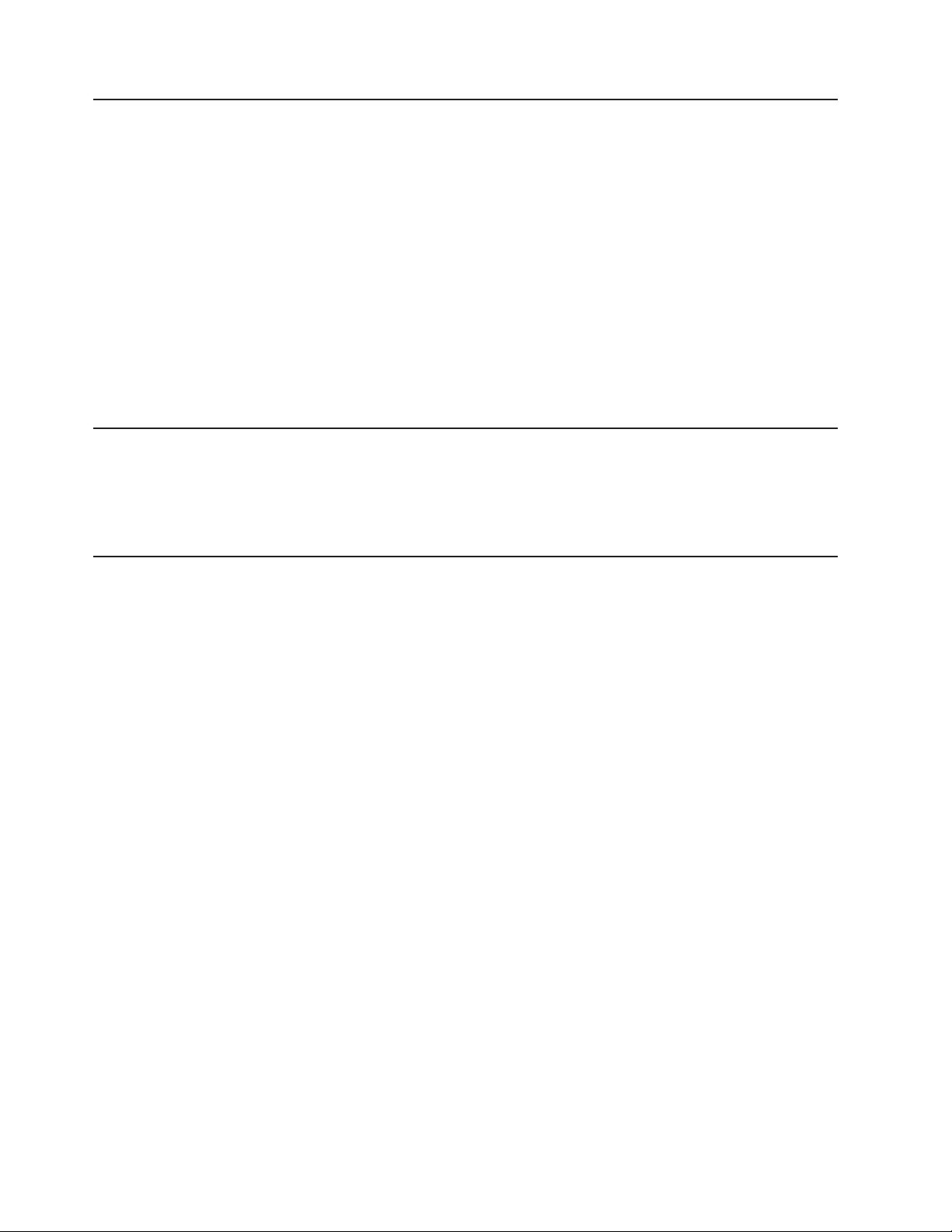
库存清单
打开器件包时持一份器件清单以确保拥有所有组件。如果有任何物品缺失或损坏,请
联系购买处。IBM IntelliStation Z Pro 9228 型计算机随附以下物品:
v 一个键盘
v 一个鼠标
v 一根电源线
v 一张
v 一张 IBM IntelliStation
v 本
v 一根转接缆或一个数模转换器(视型号而定)
如果有物品缺失,请与购买处联系。
为计算机选择位置
请确保为计算机、监视器和任何其他设备安装了足够数量、正确接地的电源插座。为
计算机选择保持干燥的位置。在服务器前后保留大约 50 毫米(2 英寸)的空间以确保
正常的空气流通。有关安排计算机使其易于使用的信息,请参考以下部分。
设备驱动程序
《安装指南》
CD
文档
CD
安排工作空间
舒适
眩目和发亮
要使计算机发挥最佳工作状态,请安排使用环境以及工作区以适应您的需要和执行的
工作类型。您的舒适是最重要的,但是光源、空气流通和电源插座的位置也可能影响
安排工作空间的方法。
以下准则将帮助您确定最适合您的工作位置。
选择一把舒适的椅子以减缓长时间坐在同一位置的疲劳。靠背和椅座应该独立调整以
提供最好的支撑。椅座前端应呈曲线以减轻大腿的压力。调整椅座以便大腿与地面平
行,使双脚可以平放在地面上或搁脚板上。
使用键盘时,使前臂保持与地面平行,腕关节处于自然、舒适的位置。尝试保持轻击
键盘,手和手指保持放松。通过调整键盘脚的位置更改键盘的角度以获取最大的舒适
度。
调整监视器以使屏幕的顶端与视平线相齐或略低于视平线。将监视器置于舒适的观看
距离,该距离通常为 51 至 61 厘米(20 至 24 英寸),并且将其放置在查看时不用
扭曲身体的位置。
将监视器放置在适当的位置以减少来自头顶的灯、窗口和其他光源的眩目和反射。请
尽量将监视器放置在光源的正确角度。如果可能,请通过关闭灯或使用瓦数较低的灯
减少头顶的亮光。如果将监视器安装在窗口附近,则采用窗帘或百叶窗遮挡太阳光。
当光线改变时,可能必须调整监视器上的亮度和对比度控件。
6 IBM IntelliStation Z Pro 9228 型: 安装指南
Page 21
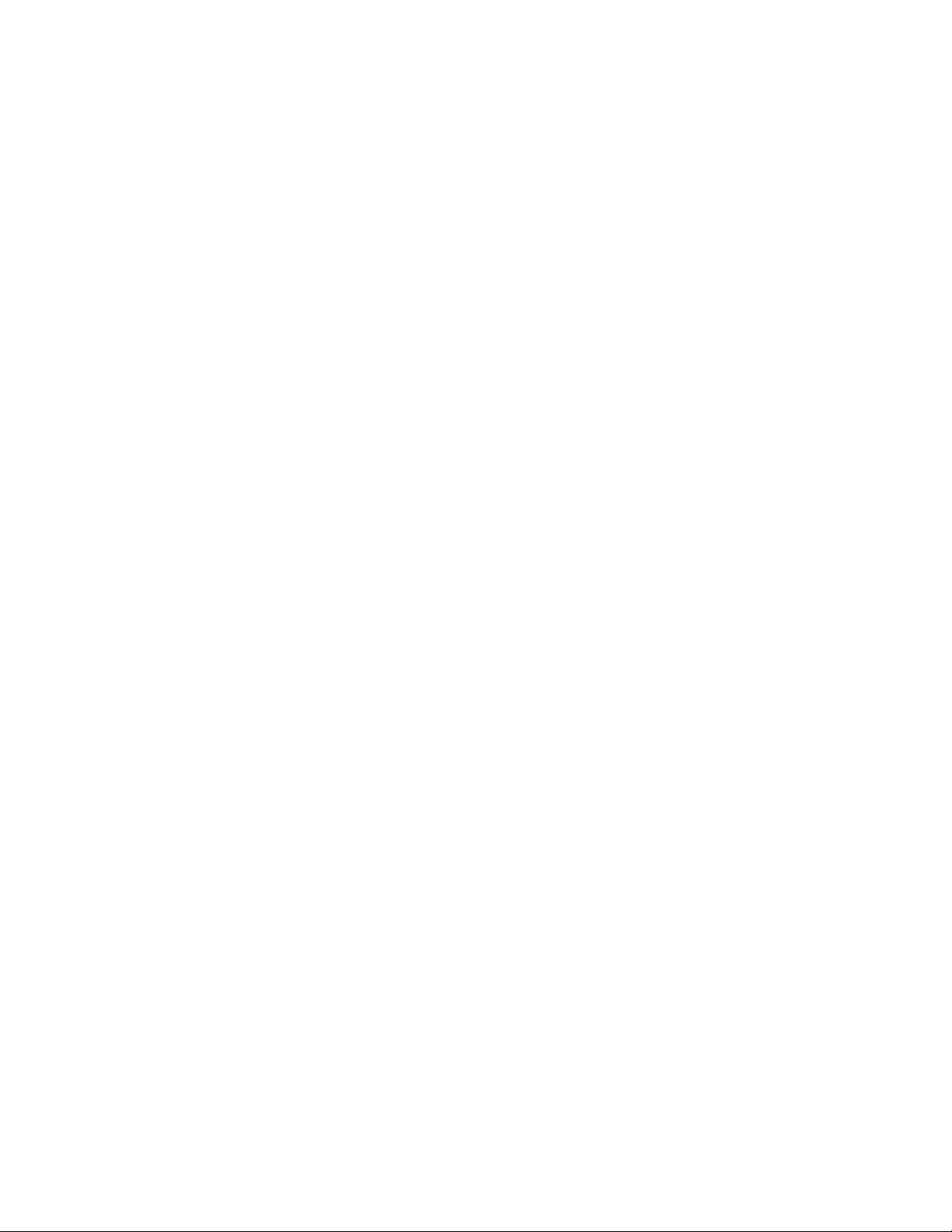
在无法避免反射或者无法调整光线的地方,请在屏幕上放置防眩过滤器。然而,这些
过滤器可能影响屏幕图像的清晰度;仅在用尽其他减少眩目的方法后才尝试用这些过
滤器。
灰尘混合物的问题与眩目有关。请定期使用非磨蚀液体玻璃清洁剂湿润软布来清洁监
视器屏幕。
空气流通
计算机和监视器会产生热量。计算机引入新鲜空气,排出热空气。监视器使热空气从
通风孔排出。阻塞通风孔会导致过热,可能导致故障或损坏。将计算机和监视器放在
适当的位置以便没有任何物体阻塞通风孔;通常 50 毫米(2 英寸)的空间就足够了。
还确保通风孔排出的空气不会吹到其他人。
电源插座和电缆长度
电源插座的位置和设备电源线缆的长度可能确定计算机的最终位置。
安排工作空间时:
v 避免使用延长线。只要有可能,请尽量将计算机电源线直接插入电源插座。
v 保持电源线缆布线整齐,使其远离走道和其他可能意外移位的区域。
有关电源线的更多信息,请参阅
《问题确定与服务指南》
。
第 1 章简介 7
Page 22
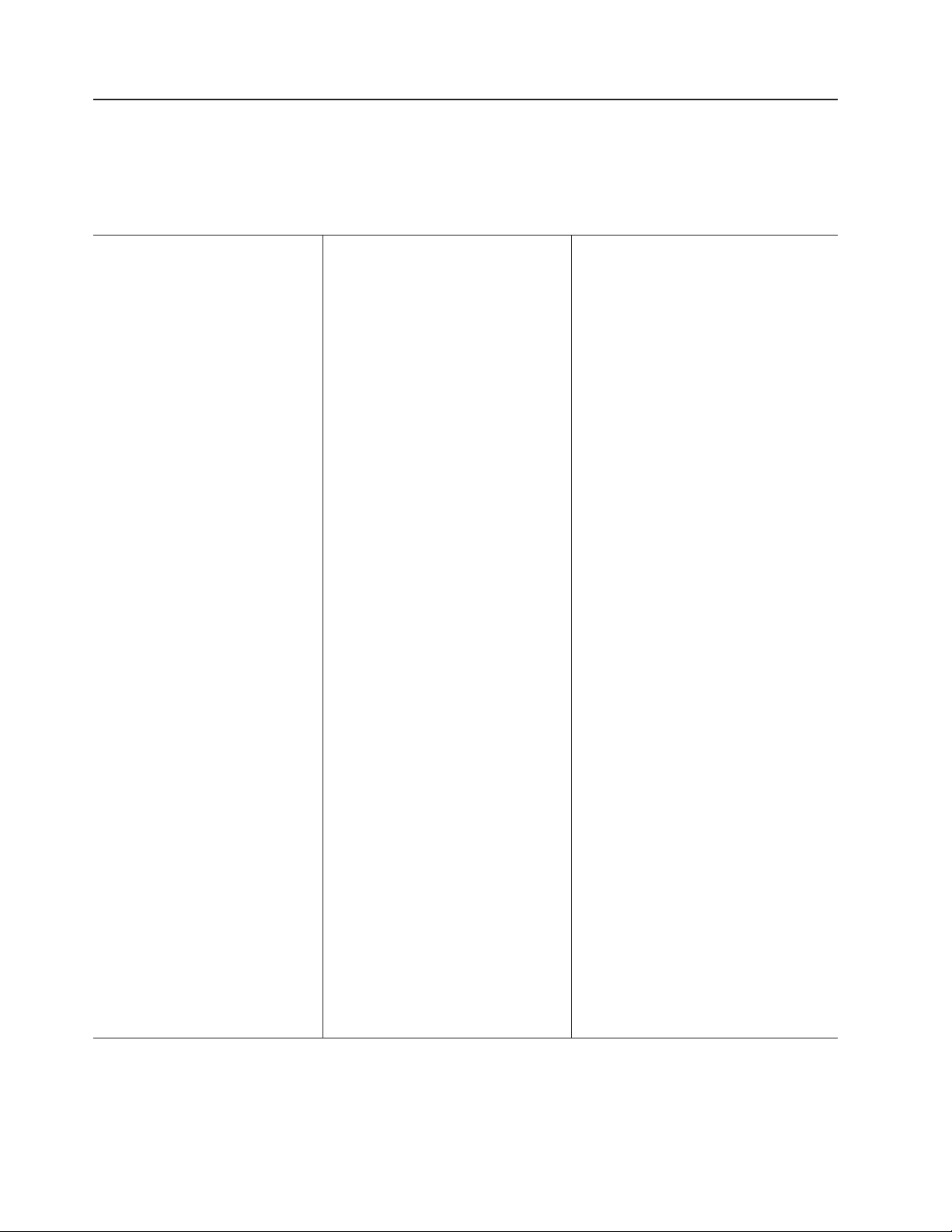
功能部件和规格
下表提供了计算机功能部件和规格的摘要。根据型号,某些功能部件可能不可用,或
者某些规格可能不适用。请使用 Configuration/Setup Utility 程序来确定微处理器的类型
和速度。
表1.功能部件和规格
微处理器:
v 最多支持两个 Intel
双核微处理器
v 一个 4MB二级高速缓存
v 1333 MHz 前端总线(FSB)
内存:
v 最小:1GB
v 最大:32 GB(镜像方式 16 GB)
v 类型:PC2-5300,667 MHz,
双倍数据速率 2(DDR2)
完全缓冲错误纠正码(ECC)
v 接口:八个双列直插式内存模块
(DIMM)接口
内部驱动器:
v 硬盘驱动器:SATA 或 SAS
v 以下驱动器之一:
– DVD/CD-RW Combo:IDE
– CD-RW:IDE
– CD-ROM:IDE
– DVD ROM:IDE
– Multi-burner Plus:IDE
扩展托架:
v 两个 5.25 英寸半高型托架(在一个托架
中安装有光盘驱动器)
v 四个高薄型 3.5 英寸内置驱动器托架
(安装了一个硬盘驱动器)
v 一个高薄型 3.5 英寸驱动器托架(可选
软盘驱动器)
PCI 扩展槽:
v 一个 PCI Express x16(x16)插槽
v 一个 PCI Express x16(x4)插槽
v 一个 PCI Express x8(x4)插槽
PCI 32-bit/33 MHz 插槽
v 一个
v 两个 PCI-X 64-bit 133 MHz 插槽
电源:
v 一个 815 瓦电源
®
Xeon
集成的功能:
v 带 RJ-45 以太网接口的 Broadcom
BC5752KFB 10/100/1000 以太网控制器
v 一个串行接口
v 四端口 Serial ATA 控制器
v 两个 IEEE 1394A(FireWire)端口(正面
和后部各一个)
v 七个通用串行总线(USB)接口(正面两
个,后部四个,内部一个)
v 键盘接口
v 鼠标接口
v 音频接口
– 音频输出(后部)
– 麦克风(正面和后部)
– 音频输入(后部)
– 耳机(正面)
v 单通道 IDE 控制器
视频适配器 (视型号而定)
v 具有 128 MB DDR2 SDRAM 和双模拟接
口(或另需购买转接缆的双数字监视器功
能)的 NVIDIA Quadro NVS
285(DMS-59),PCI Express x16
v 具有 128 MB GDDR3 同步动态随机访问
存储器(SDRAM)和双 DVI-I 接口的
NVIDIA Quadro FX 550(DVI-I),PCI
Express x16
v 具有 256 MB GDDR3 SDRAM 和两个双
DVI-I 接口的 NVIDIA Quadro FX 1500
(双链接
DVI-I),PCI Express x16
v 具有 256 MB GDDR3 SDRAM 和两个双
DVI-I
接口的 NVIDIA Quadro FX
3500(DVI-I),PCI Express x16
v 具有 512 MB GDDR3 SDRAM 和两个双
DVI-I 接口的 NVIDIA Quadro FX
4500(DVI-I),PCI Express x16
电气输入:
v 所需的正弦波输入(50 或 60 Hz)
v 自动选择输入电压和频率范围
v 输入电压下限:
– 最小:100 伏交流电
– 最大:124 伏交流电
v 输入电压上限:
– 最小:200 伏交流电
– 最大:240 伏交流电
v 输入千伏安(kVA)近似值:
– 最小:0.03 kVA
– 最大:1.24 kVA
散热量:
以英制热量单位(Btu)表示的每小时散热量近
似值:
v 最低配置:每小时 433 Btu(127 瓦)
v 最高配置:每小时 1948 Btu(571 瓦)
环境:
v 气温:
– 计算机运行时:10° 到 35°C(50° 到
95°F)
海拔高度:0 到 2134 米(7000 英尺)
– 计算机关闭时:-40° 到 +60°C(-40°
+140°F)
最大海拔高度:2133 米(7000 英尺)
v 湿度(运行和存储):8% 到 80%
噪音幅射:
v 空闲时的声功率:4.3 贝尔(带有 SATA 硬盘
驱动器)
v 运行时的声功率:5.3 贝尔
大小:
v 高度:467.3 毫米(18.4 英寸)
v 长度:492.7 毫米(19.4 英寸)
v 宽度:215.9 毫米(8.5 英寸)
v 重量:18.1 公斤(40 磅)到 21.8 公斤(48
磅),视配置而定
到
系统散热:
v 六至八个速控风扇和一个电源风扇
8 IBM IntelliStation Z Pro 9228 型: 安装指南
Page 23
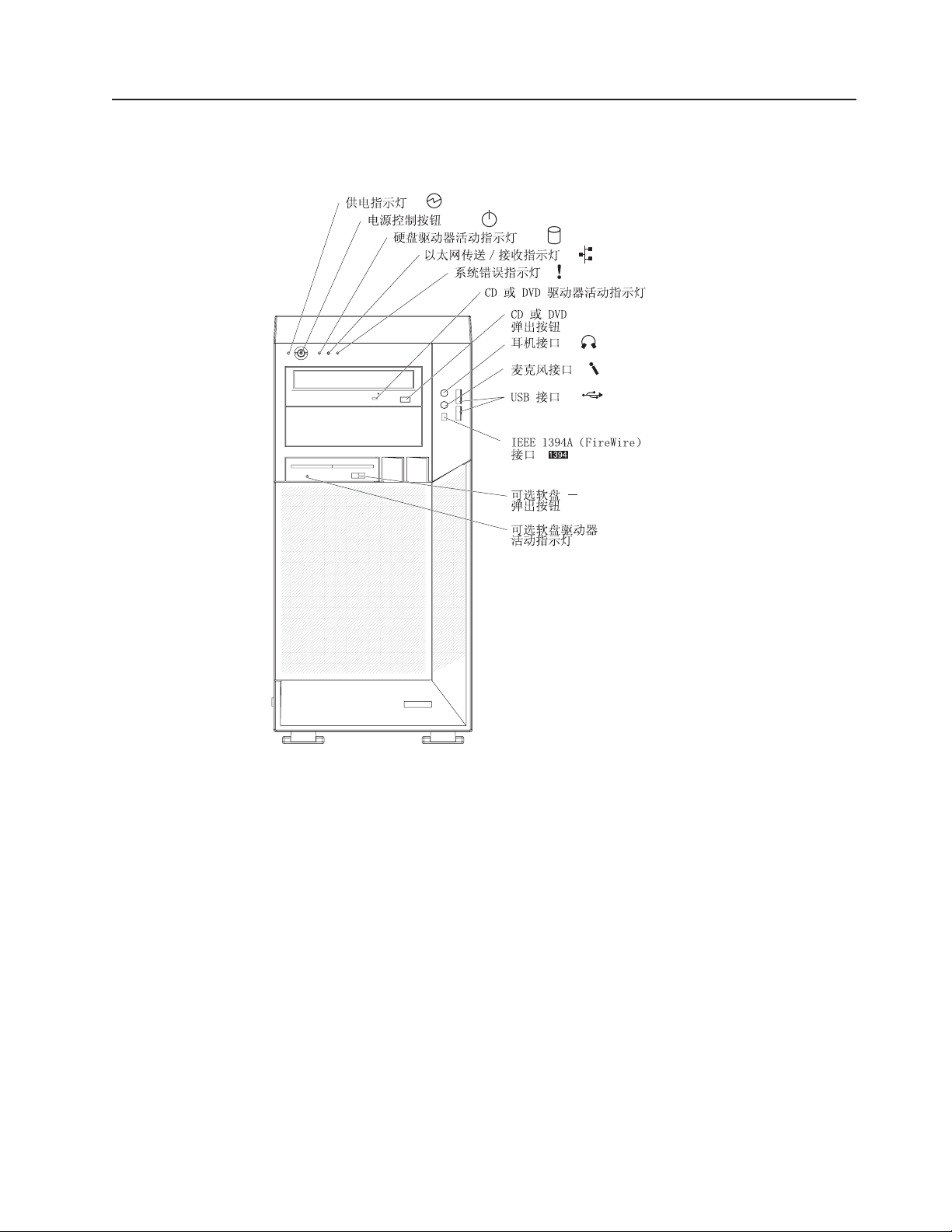
控件、指示灯和接口
本部分标识 IntelliStation Z Pro 9228 型计算机上的控件、指示灯和正面接口。有关计
算机后部接口的说明,请参阅第 11 页的『连接计算机』。
供电指示灯
当该指示灯点亮时,表明计算机已开启。
电源控制按钮
按该按钮开启或关闭计算机。
硬盘驱动器活动指示灯
当该指示灯点亮时,表明硬盘驱动器正在使用。
以太网活动指示灯
当该指示灯点亮时,它表明在计算机和网络之间存在活动。有两个这样的指示
灯,一个在计算机的正面,而另一个在计算机的后部。
以太网链路状态指示灯
当该指示灯闪烁时,表明在以太网端口上存在活动连接。该指示灯在计算机的
后部。
系统错误指示灯
当该指示灯点亮时,表明发生了系统错误。系统板上的指示灯也可能点亮以帮
助隔离错误。如果系统板指示灯未点亮,则检查错误日志。
第 1 章简介 9
Page 24

CD 或 DVD 驱动器活动指示灯
该指示灯点亮则表示 CD 驱动器或 DVD 驱动器正在使用。
CD 或 DVD 弹出按钮
按下该按钮将 CD 或 DVD 插入 CD 或 DVD 驱动器,或者从其中取出 CD
或 DVD。
耳机接口(绿色)
使用该接口将音频信号从计算机发送到外部设备,例如具有内部放大器的扬声
器、耳机、多媒体键盘或立体声系统上的音频输入插孔。
麦克风接口(粉红色)
要在硬盘上录制语音或其他声音时,使用该接口将麦克风连接到计算机。还可
以将此接口(和麦克风)与语音识别软件一起使用。
USB 接口
通过冗余即插即用技术,使用这些接口将 USB 设备连接到计算机。
IEEE 1394A(FireWire)接口
使用这些接口(正面四针接口,后部六针接口)连接 FireWire 设备,比如数字
视频摄像机和外部硬盘驱动器。
可选软盘弹出按钮
按下该按钮可以将软盘从软盘驱动器释放。
可选软盘驱动器活动指示灯
当该指示灯点亮时,表明软盘驱动器正在使用。
10 IBM IntelliStation Z Pro 9228 型: 安装指南
Page 25

第 2 章 连接并启动计算机
本章提供与连接、启动计算机和完成操作系统安装过程有关的信息。
连接计算机
如果计算机电缆和接口面板的连接以颜色编码,则将电缆一端的颜色与接口的颜色匹
配。例如,将蓝色电缆一端与蓝色面板接口进行匹配,将红色电缆一端与红色面板接
口进行匹配等等。
警告: 要防止计算机受损,请最后连接电源线。
根据计算机中安装的视频适配器和希望使用的监视器,可能必须使用可转换信号或对
双监视器能力提供其他连接点的特殊视频电缆。有关其他信息,请参阅 IBM IntelliStation
文档
CD 上的
《用户指南》
和监视器随附的文档。
开启计算机
当计算机已连接到交流电源但没有开启时,操作系统并不运行并且所有核心逻辑都关
闭;但计算机可以响应请求(比如远程请求)以开启计算机。
注:
1. 在开启计算机之前开启所有外接设备,例如监视器。
2. 计算机正面的供电指示灯在计算机已开启和正在开启时点亮。
计算机连接到交流电源后大约 20 秒钟,电源控制按钮被激活,您可以开启计算机并通
过按电源控制按钮来启动操作系统。也可以通过以下任何一种方式开启计算机:
v 如果开启计算机时出现电源故障,则电源恢复后计算机将自动重新启动。
®
v 第一次将计算机连接到电源时,Wake on LAN
前已开启,则必须正确将其关闭以使 Wake on LAN 功能开启计算机。
© Copyright IBM Corp. 2006 11
功能可以开启计算机。如果计算机先
Page 26

运行操作系统设置程序
如果是第一次启动计算机,设置程序会在启动计算机时自动运行。该程序将会提示您
做出选择或输入信息。如果您需要比本
则请参阅操作系统文档。
重要声明:
1. 第一次开启计算机之后,必须在关闭计算机之前完成操作系统设置过程;否则可能
出现意外的结果。
2. 设置程序可能与操作系统文档中描述的略有不同。某些已预设置的选项不会出现。
3. 在设置过程中,必须表明您接受许可证协议。
4. 对于 Windows 操作系统,注册信息已经显示在注册字段中。如果产品标识号尚未显
示,则必须输入。产品标识位于粘贴在计算机上的标签上。
您需要以下信息完成在 Windows 操作系统中的设置程序:
v 计算机随附的文档。
v 从网络管理员得到的网络信息(如果计算机已连接到网络)。
v 打印机型号和端口(如果有打印机直接连接到计算机)。
在设置过程完成后,计算机重新启动、桌面打开,并可以开始使用计算机。
《用户指南》
中所提供的内容更详细的信息,
关闭计算机
当关闭计算机并且使其保持连接到交流电源时,计算机可以响应请求(比如远程请
求)以开启计算机。要切断计算机的所有电流,必须断开它与电源的连接。
某些操作系统需要您在关闭计算机前按顺序关闭。请参阅操作系统文档以获取关闭操
作系统的信息。
12 IBM IntelliStation Z Pro 9228 型: 安装指南
Page 27
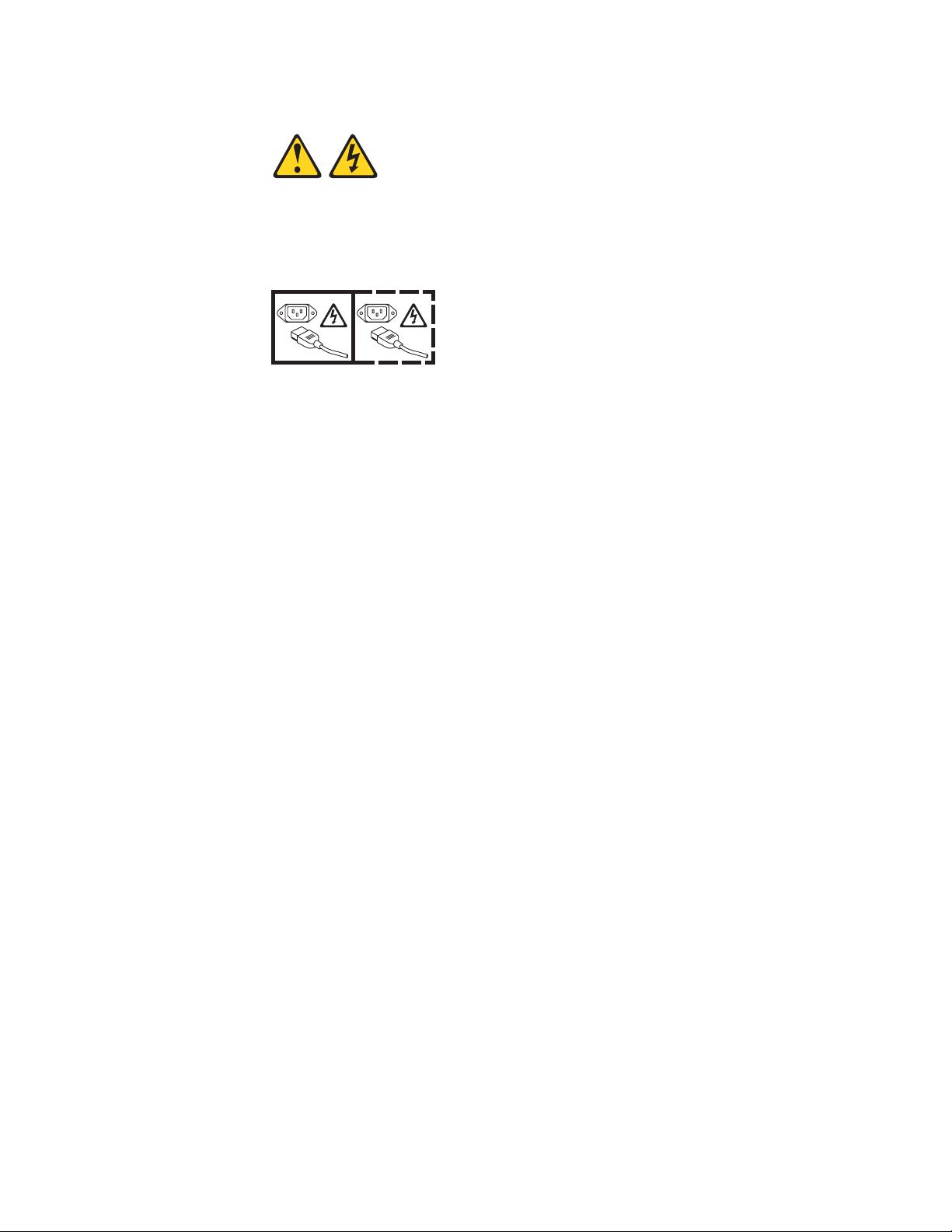
声明 5:
注意:
设备上的电源控制按钮和电源上的电源开关并没有断开供给设备的电流。设备也可能
有多根电源线。要使设备完全断电,请确保所有电源线都已与电源断开连接。
1 2
可以下列任何一种方式关闭计算机:
v 您可以从操作系统关闭计算机。如果操作系统支持这项功能,则在执行按顺序关闭
操作系统后,将会关闭计算机。
如果使用预安装的 Microsoft Windows XP 操作系统;要关闭操作系统和计算机,请
完成以下步骤:
1. 保存并关闭所有您正在处理的文件。
2. 关闭所有打开的应用程序。
3. 单击开始。
4. 单击关闭计算机;然后单击关机确认。
如果使用预安装的 Red Hat Linux 操作系统,要关闭操作系统和计算机,请完成以下
步骤:
1. 保存并关闭所有您正在处理的文件。
2. 关闭所有打开的应用程序。
3. 单击 Red Hat Linux 主菜单按钮 → 注销 → 关闭。
4. 单击确定以确认。
v 可以按计算机正面的电源控制按钮以开始按顺序关闭操作系统并关闭计算机(如果
操作系统支持该功能)。
注:关闭计算机后,请等待至少 5 秒钟后再按电源控制按钮再次开启计算机。
v 按住电源控制按钮超过 4 秒钟会使计算机立即关闭。如果操作系统停止运行,则可以
使用这项功能关闭计算机。
第 2 章 连接并启动计算机 13
Page 28

14 IBM IntelliStation Z Pro 9228 型: 安装指南
Page 29

第 3 章 配置计算机
本章描述如何配置计算机的软件。
查看许可证协议
可在 Access IBM 文件夹中查看 IBM
示接受该协议。
要查看 Windows XP 中的许可证协议,请完成以下步骤:
1. 从 Windows XP 桌面单击开始 → 所有程序 → Access IBM。
2. 选择 IBM 许可证协议。
对于 Red Hat Linux,当启动计算机时,“许可证协议”窗口打开。要接受该协议的条
款,请单击我同意。还可以通过单击桌面上的 IBM 许可证协议图标查看许可证协议。
使用内建配置程序
可以使用以下配置程序来配置计算机:
v Configuration/Setup Utility 程序
v Boot Menu 程序
v Broadcom NetXtreme Gigabit Ethernet Boot Agent
无保证程序的国际许可证协议
Configuration/Setup Utility 程序是计算机中基本输入/输出系统(BIOS)代码的一部
分。您可以使用该程序配置串口分配、更改中断请求(IRQ)设置、更改驱动器启
动顺序、设置日期和时间、设置密码以及设置机架侵入检测器。有关使用该实用程
序的更多信息,请参阅第 16 页的『启动 Configuration/Setup Utility 程序』。
Boot Menu 程序是计算机中 BIOS 代码的一部分。使用它可以暂时将某个设备指定
为启动序列中的首个设备,覆盖 Configuration/Setup Utility 程序中设置的启动序列。
有关如何启动 Boot Menu 的信息,请参阅第 16 页的『使用 Boot Menu 程序』。
。使用计算机即表
Broadcom NetXtreme Gigabit Ethernet Boot Agent 是计算机中 BIOS 代码的一部分。
可以用它来将网络配置为可启动的设备,并且可以定制网络启动选项出现在启动顺
序中的位置。从 Configuration/Setup Utility 程序可以启用和禁用 Broadcom NetXtreme
Gigabit Ethernet Boot Agent。有关信息,请参阅第 16 页的『启用 Broadcom
NetXtreme 千兆以太网引导代理程序』。
v Broadcom NetXtreme 千兆以太网控制器配置
要配置集成千兆以太网控制器,请参阅第 17 页的『配置 Broadcom NetXtreme 千兆
以太网控制器』。
v LSI Logic Configuration Utility 程序
使用 LSI Logic Configuration Utility 程序以配置带 RAID 功能的集成 SAS 控制器
以及与其连接的设备。有关使用该程序的信息,请参阅第 17 页的『LSI Logic
Configuration Utility 程序』。
文档
有关使用配置程序的详细说明,请参阅 IBM IntelliStation
© Copyright IBM Corp. 2006 15
CD 上的
《用户指南》
。
Page 30

以下部分提供了启动该实用程序的说明。
启动 Configuration/Setup Utility 程序
Configuration/Setup 是菜单驱动的实用程序,它是计算机中 BIOS 代码的一部分。该程
序用于:
v 配置串行接口分配
v 更改启动顺序
v 启用 USB 键盘和鼠标支持
v 解决配置冲突
v 设置日期和时间
v 设置管理员密码
要启动 Configuration/Setup Utility 程序,请完成以下步骤:
1. 开启计算机并且观察监视器屏幕。如果您启动该过程时计算机已经开启,则必须关
闭操作系统、关闭计算机、等待几秒钟直到所有正在使用的指示灯关闭,然后重新
启动计算机。
2. 当在启动过程中屏幕上出现消息 Press F1 for Configuration/Setup, Press F12
for Boot Menu 时,请按 F1 键。(此提示仅在屏幕上出现几秒钟。您必须迅速按 F1
键。)如果已设置了用户密码和管理员密码,则必须输入管理员密码以访问完整的
Configuration/Setup Utility 菜单。
3. 请按照屏幕上的说明进行操作。
使用 Boot Menu 程序
Boot Menu 程序是内建的、菜单驱动的配置实用程序,您可以用来暂时重新定义首个启
动设备而无需更改 Configuration/Setup Utility 程序中的设置。
要使用 Boot Menu 程序更改计算机的启动顺序,请完成以下步骤:
1. 关闭计算机。
2. 重新启动计算机。
3. 按 F12 键。
4. 选择启动设备。
计算机下次启动时,会返回在 Configuration/Setup Utility 程序中设置的启动顺序。
启用 Broadcom NetXtreme 千兆以太网引导代理程序
Broadcom NetXtreme Gigabit Ethernet Boot Agent 是计算机中 BIOS 代码的一部分。
可以用它来将网络配置为可启动的设备,并且可以定制网络启动选项出现在启动顺序
中的位置。从 Configuration/Setup Utility 程序可以启用和禁用 Broadcom NetXtreme
Gigabit Ethernet Boot Agent。
要启用 Broadcom NetXtreme Gigabit Ethernet Boot Agent,请完成以下步骤:
1. 从 Configuration/Setup Utility 的主菜单中选择 Devices and I/O Ports 并按 Enter
键。
2. 选择 Planar Ethernet 并使用向右箭头(→)键将其设置为 Enabled。
16 IBM IntelliStation Z Pro 9228 型: 安装指南
Page 31

3. 将 network-planar 设备设置为 Configuration/Setup Utility 程序中 Startup Option
→ Startup Sequence Options 菜单选项下的第一个启动设备。
4. 选择 Save Settings 并按 Enter 键。
配置 Broadcom NetXtreme 千兆以太网控制器
以太网控制器已集成在系统板上. 它提供了连接到 10 Mbps、100 Mbps 或 1 Gbps 网
络的接口和全双工(FDX)能力,这就使得能够在网络上同时传输和接收数据。如果
计算机中的以太网端口支持自动协商,则控制器会检测数据传输速率
(10BASE-T、100BASE-TX 或 1000BASE-T)和网络的双工方式(全双工或半双工)
并自动地以该速率和方式运行。
您无需设置任何跳线或配置控制器。但是,您必须安装设备驱动程序以使操作系统能
找到控制器。要获取设备驱动程序和有关配置千兆以太网控制器的信息,请参阅
http://www.ibm.com/support/cn.
LSI Logic Configuration Utility 程序
使用 LSI Logic Configuration Utility 程序以配置和管理独立磁盘冗余阵列(RAID)。请
务必如本文档中所述的那样使用这些程序。
v 使用 LSI Logic Configuration Utility 程序以:
– 在 SAS 硬盘驱动器上执行低级格式化
– 设置 SAS 协议参数
此外,可从 http://www.ibm.com/support/cn 上获取 LSI 命令行配置程序。
在使用 LSI Logic Configuration Utility 程序配置和管理阵列时,请考虑以下信息:
v 带 RAID 功能的集成 SAS 控制器支持:
– 具有热备件支持的集成镜像(IM,即 RAID 1)
使用该选项以创建两个磁盘和一个可选热备件的集成阵列。主磁盘上的所有数据
均可迁移。
– 具有热备件支持的增强型集成镜像(IME,即 RAID 1E)
使用该选项以创建三至八个磁盘(包括可选热备件)的增强型集成镜像阵列。
– 集成条带分割(IS,即 RAID 0)
使用该选项以创建二至八个磁盘的集成条带分割阵列。将删除阵列磁盘上的所有
数据。
v 硬盘驱动器容量会影响如何创建阵列。阵列中的驱动器可以有不同的容量,但是 RAID
控制器在处理时仿佛它们都只具有最小的硬盘驱动器那么大的容量。
v 如果在安装完操作系统后使用带 RAID 功能的集成 SAS 控制器来配置 RAID 1(镜
像)阵列,您将不可再访问先前存储在镜像对的辅助驱动器中的任何数据或应用程
序。
v 如果安装不同类型的 RAID 控制器,请参阅该控制器随附的文档,以获取有关查看和
更改已连接设备的 SAS 设置的信息。
第 3 章 配置计算机 17
Page 32

使用 LSI Logic Configuration Utility 程序
要启动 LSI Logic Configuration Utility 程序,请完成以下步骤:
1. 开启计算机。
2. 出现 <<< Press <CTRL><C> to start LSI Logic Configuration Utility >>> 消
息时,按 Ctrl+C。如果已设置了管理员密码,将提示您输入该密码。
3. 使用方向键从适配器列表中选择一个控制器(通道);然后按 Enter 键。
4. 要更改选定项的设置,请按照屏幕上的说明进行操作。如果选择了 Raid
Properties、SAS Topology 或 Advanced Adapter Properties,将显示其他屏
幕。
有关 LSI Logic Configuration Utility 程序的更多信息,请参阅 IBM IntelliStation
CD 上的
《用户指南》
。
文档
18 IBM IntelliStation Z Pro 9228 型: 安装指南
Page 33

第 4 章 完成安装
本章提供信息以帮助您注册计算机、记录重要信息并备份应用程序。
记录重要数据
请在下表中记录有关计算机的信息。当向 IBM 注册计算机时,您将需要这些信息。
产品名称 IBM IntelliStation Z Pro
机器类型 9228
型号 _____________________________________________
序列号 _____________________________________________
钥匙序列号 _____________________________________________
钥匙制造商 _____________________________________________
钥匙上的电话号码 _____________________________________________
在 Windows 中创建紧急恢复修复软盘
注:要创建并使用软盘,您必须为计算机添加软盘驱动器。要使 USB 软盘驱动器能够
工作,您必须在 Configuration/Setup Utility 程序中禁用传统的软盘驱动器功能(单
击 Devices and I/O Ports → Internal Floppy Disk)。
请尽早创建恢复修复软盘和 IBM Enhanced Diagnostics 软盘,并将它们存放在安全的地
方。
在极少数无法使用计算机情况下,可以使用
恢复修复软盘访问 Product Recovery 程序。该程序独立于操作系统运行,并会重新安装
操作系统和预安装软件。有关使用恢复修复软盘的信息,请参阅 IBM IntelliStation
CD 上的
Product Recovery 程序位于硬盘的隐藏分区上。如果您要使用 FDISK、Disk Management
或其他实用程序重新格式化硬盘,则可以看到存储 Product Recovery 程序的分区。请勿
删除该分区;否则 Product Recovery 程序将丢失。
如果 Product Recovery 程序所存储在的硬盘驱动器损坏或者您更换了硬盘驱动器,请联
系 IBM 以订购 IBM Product Recovery CD 来恢复预安装的操作系统、应用程序和设
备驱动程序。有关详细信息,请参阅第 49 页的附录 A, 『获取帮助和技术协助』。
要在 Windows 中创建恢复修复软盘,可以使用以下方法之一:
v 从 c:\ibmtools 目录创建软盘
v 从 Product Recovery 程序分区创建软盘
要从 c:\ibmtools 目录创建恢复修复软盘,请完成以下步骤:
1. 启动计算机和操作系统。
2. 使用 Windows 资源管理器来显示硬盘的目录结构。
3. 打开 c:\ibmtools 文件夹。
《问题确定与服务指南》
。
文档
© Copyright IBM Corp. 2006 19
Page 34
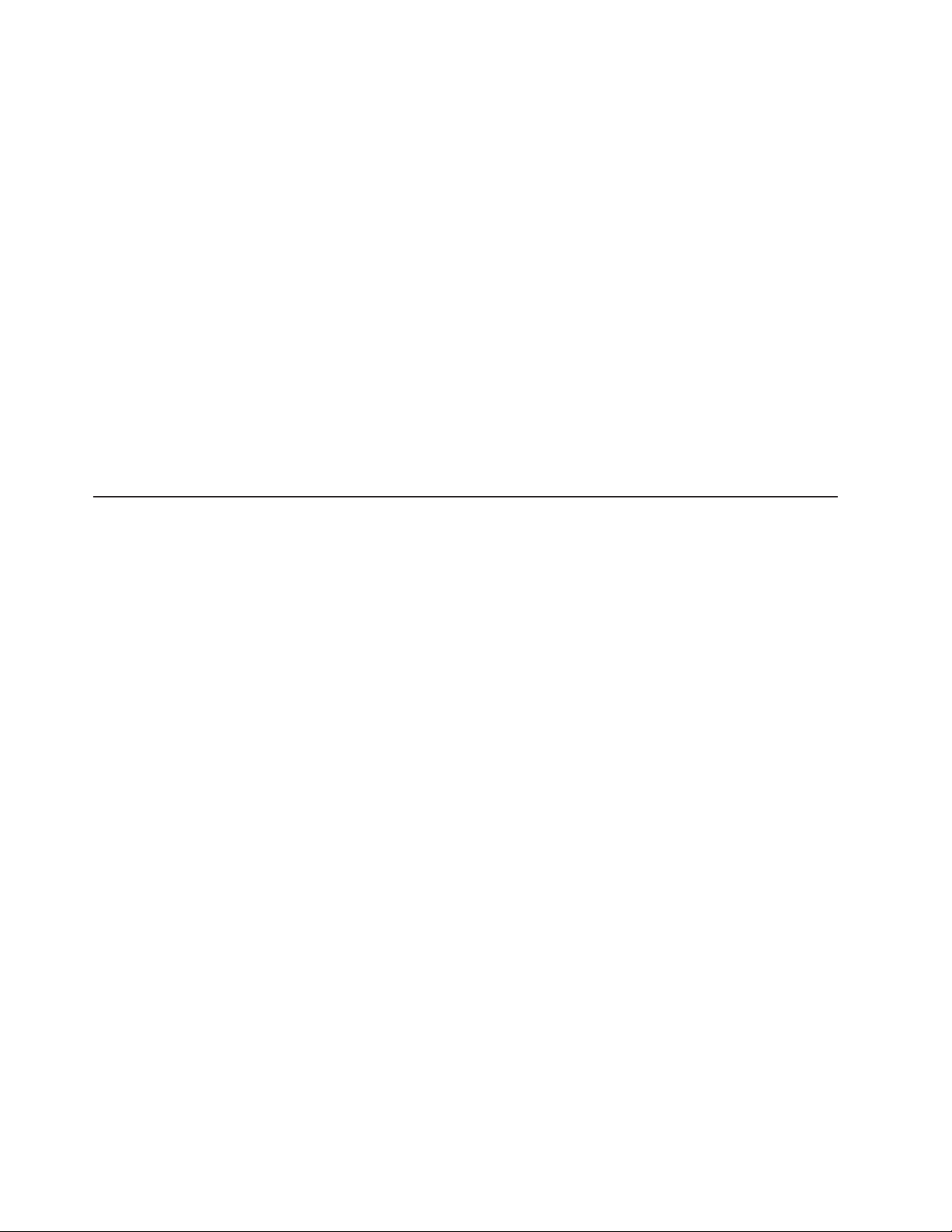
4. 双击 rrdisk.bat 并按照屏幕上的说明信息进行操作。
要从硬盘上的 Product Recovery 分区程序创建恢复修复软盘,请完成以下步骤:
1. 关闭操作系统和计算机。
2. 等待至少 5 秒钟;然后,在重新启动计算机的过程中保持按下 F11 键。出现菜单
时,松开 F11 键。
3. 请使用以下某个过程:
v 如果显示一个菜单,允许您选择操作系统,则请使用箭头键选择当前安装的操作
系统,按 Enter 键,然后继续下一步。
v 如果未显示操作系统菜单,则继续进行下一步。
4. 从 Product Recovery 主菜单中用方向键选择 System utilities,然后按 Enter 键。
5. 使用方向键选择 Create a Recovery Repair diskette,然后按 Enter 键。
6. 请按照屏幕上的说明进行操作。
有关如何创建 IBM Enhanced Diagnostics 软盘的信息,请参阅『在 Windows 中创建
IBM Enhanced Diagnostics 软盘或 CD』。
在 Windows 中创建 IBM Enhanced Diagnostics 软盘或 CD
注:要创建并使用软盘或 CD,必须在计算机中安装软盘、CD-RW 或 DVD/CD-RW 组
合驱动器。要使 USB 软盘驱动器能够工作,您必须在 Configuration/Setup Utility
程序中禁用传统的软盘驱动器功能(单击 Devices and I/O Ports → Internal
Floppy Disk)。
IBM Enhanced Diagnostics 软盘是用于测试计算机上硬件组件的自启动诊断软盘。从
Product Recovery 程序您只能创建 IBM Enhanced Diagnostics 软盘。您可从 Product
Recovery 程序创建 IBM Enhanced Diagnostics 软盘,或从万维网创建 CD。要创建可
启动的 IBM Enhanced Diagnostics 软盘,请使用以下方法之一:
要从 Product Recovery 程序分区创建 IBM Enhanced Diagnostics 软盘,请完成以下步
骤:
1. 重新启动计算机并观察监视器。
2. 当消息 To start the Product Recovery Program, Press F11 出现时迅速按 F11
键。
3. 选择 System utilities。
4. 选择 Create IBM Enhanced Diagnostics Diskette。
5. 请按照屏幕上的说明进行操作。
要从 Web 下载 IBM Enhanced Diagnostics 的最新 CD 映像并创建可启动的 IBM
Enhanced Diagnostics CD,请完成以下步骤:
1. 转至 http://www.ibm.com。
2. 单击 Support & downloads。
3. 单击 Search technical support。
4. 在 Enter keyword(s) 字段中,输入 diagnostics 9228,然后单击 Search。
5. 从“Search results”页面,单击计算机的 Enhanced Diagnostics 项。
20 IBM IntelliStation Z Pro 9228 型: 安装指南
Page 35

6. 在下一个页面上,单击 Enhanced Diagnostics 代码的 CD 映像文件,并用可选的可
写设备(CD-RW 或 DVD/CD-RW 组合驱动器)来下载该映像文件。
有关使用 IBM Enhanced Diagnostics 程序的更多信息,请参阅 IBM IntelliStation
CD 上的
《问题确定与服务指南》
。
文档
第 4 章 完成安装 21
Page 36

22 IBM IntelliStation Z Pro 9228 型: 安装指南
Page 37

第 5 章 解决问题
这一部分提供基本的故障诊断信息,以帮助您诊断并解决计算机可能发生的一些问
题。
如果使用本部分的信息无法找到和纠正问题,请参阅 IBM IntelliStation
第 49 页的附录 A, 『获取帮助和技术协助』和
诊断工具概述
以下工具可以帮助您诊断和解决与硬件相关的问题:
v POST 蜂鸣声代码和错误消息
开机自检(POST)生成蜂鸣声代码和消息,以表示测试成功完成或检测到问题。有
关信息,请参阅第 24 页的『开机自检(POST)』和第24 页的『POST 错误代码』。
其他信息记录在系统错误日志中。(有关详细信息,请参阅 IBM IntelliStation
上
v 诊断程序、错误代码和错误消息
诊断程序是测试计算机主要组件的主要方法。诊断程序存储在硬盘驱动器上的隐藏
分区中。有关诊断程序的信息,请参阅 IBM IntelliStation
与服务指南》
v 故障诊断表
《问题确定与服务指南》
。
《问题确定与服务指南》
中关于错误日志的信息。)
文档
文档
。
CD 上的
CD 上的
文档
CD
《问题确定
这些表列出了问题症状和纠正问题的步骤。有关信息,请参阅第 36 页的『故障诊断
表』。
v 系统板错误指示灯
系统板上的指示灯还可能会点亮以帮助隔离计算机正面系统错误指示灯所指示的错
误。有关更多信息,请参阅
第 47 页的『系统板错误指示灯』。
© Copyright IBM Corp. 2006 23
Page 38

开机自检(POST)
当开启计算机时,它执行一系列测试来检查计算机中系统组件以及某些可选设备的运
行。这一系列的测试称为开机自检,或 POST。
如果设置了开机密码,您必须在提示时输入该密码并按 Enter 键,以使 POST 运行。
如果 POST 完成且未检测到任何问题,则将发出一次蜂鸣声,然后计算机启动完成。
如果 POST 检测到问题,则可能会发出多次蜂鸣声或者显示错误消息。有关更多信息,
请参阅
代码』。
POST 蜂鸣声代码
蜂鸣声代码由长和短蜂鸣声组成,或是由中间略微停顿(间隔不发声)的一系列短蜂
鸣声组成。例如,“1-2-3”蜂鸣声代码为一次短蜂鸣声、一次停顿、两次短蜂鸣声、
一次停顿和三次短蜂鸣声。除一次蜂鸣声以外的蜂鸣声代码都表明 POST 已检测到问
题。要确定蜂鸣声代码的含义,请参阅 IBM IntelliStation
务指南》
文档
POST 错误代码
《问题确定与服务指南》
中的『蜂鸣声代码描述』以及本文档中的『POST 错误
文档
CD 上
《问题确定与服
中的『蜂鸣声代码描述』。如果没有发出蜂鸣声,请请参阅 IBM IntelliStation
CD 上
《问题确定与服务指南》
中的『无蜂鸣声症状』。
下表提供了在启动过程中可能显示的 POST 错误代码的简略列表。有关 POST 错误代
文档
码的更多信息,请参阅 IBM IntelliStation
表
2. POST
v 按照“操作”列中所列的建议操作顺序操作直至问题解决。
v 请参阅
部件(FRU)。
v 如果操作步骤前面有“(仅限于经过培训的技术服务人员)”字样,则该步骤仅限于由培训过的技术服务人员执行。
错误代码 描述 操作
062 计算机连续三次尝试启动失败。
错误代码
《问题确定与服务指南》
所有高速缓存已禁用。重复地开启和关闭计算
机或重新启动计算机可能会导致这个问题。
中的部件列表,以确定哪些组件是客户可更换部件(CRU),哪些组件是现场可更换
1. 运行 Configuration/Setup Utility 程序并确保所有设置
都正确。使用 Configuration/Setup Utility 程序的
Advanced Setup 菜单中的 Cache Control 选项以
启用高速缓存。
2. 重新安装以下组件:
a. 电池
b. (仅限于经过培训的技术服务人员)微处理器
3. 按照显示的顺序更换以下组件,每次更换一个组件并
重新启动计算机:
a. 电池
b. (仅限于经过培训的技术服务人员)微处理器
c. (仅限于经过培训的技术服务人员)系统板
CD 上的
《问题确定与服务指南》
。
101、102 和
106
计时器滴答信号中断发生故障。 (仅限于经过培训的技术服务人员)更换系统板。
24 IBM IntelliStation Z Pro 9228 型: 安装指南
注: 问题更正之后,请务必启用高速缓存。
Page 39

表
2. POST
错误代码(续
)
v 按照“操作”列中所列的建议操作顺序操作直至问题解决。
v 请参阅
《问题确定与服务指南》
中的部件列表,以确定哪些组件是客户可更换部件(CRU),哪些组件是现场可更换
部件(FRU)。
v 如果操作步骤前面有“(仅限于经过培训的技术服务人员)”字样,则该步骤仅限于由培训过的技术服务人员执行。
错误代码 描述 操作
102 计时器 2 测试失败。 (仅限于经过培训的技术服务人员)更换系统板。
106 软盘控制出错。 (仅限于经过培训的技术服务人员)更换系统板。
129 内部高速缓存(L1)出错。
1. (仅限于经过培训的技术服务人员)重新安装微处理
器。
2. (仅限于经过培训的技术服务人员)重新安装可选微
处理器。
3. 按照显示的顺序更换以下组件,每次更换一个组件并
重新启动计算机:
a. (仅限于经过培训的技术服务人员)微处理器
b. (仅限于经过培训的技术服务人员)可选微处理
器
151 出现实时时钟(RTC)错误。
1. 运行诊断程序。
2. 重新安装电池。
3. 按照显示的顺序更换以下组件,每次更换一个组件并
重新启动计算机:
a. 电池
b. (仅限于经过培训的技术服务人员)系统板
161 实时时钟电池发生故障。
1. 运行 Configuration/Setup Utility 程序,选择 Load
Default Settings,确保日期和时间正确无误并保存设
置。
2. 重新安装电池。
3. 按照显示的顺序更换以下组件,每次更换一个组件并
重新启动计算机:
a. 电池
b. (仅限于经过培训的技术服务人员)系统板
第 5 章 解决问题 25
Page 40

表
2. POST
v 按照“操作”列中所列的建议操作顺序操作直至问题解决。
v 请参阅
部件(FRU)。
v 如果操作步骤前面有“(仅限于经过培训的技术服务人员)”字样,则该步骤仅限于由培训过的技术服务人员执行。
错误代码 描述 操作
162 设备配置发生更改。在以下的一个或多个条件
163 日期时间未设置。
164 存储器配置发生更改。在添加或卸下内存之
错误代码(续
《问题确定与服务指南》
下,会出现这个错误:
v 安装了新设备。
v 设备被移动到不同位置或电缆连接。
v 设备被卸下或与电缆断开连接。
v 设备发生故障并不再被计算机识别为已安
v 外部设备未开启。
v 后备电池存储器中检测到无效校验和。
后,可能会出现该消息。
)
中的部件列表,以确定哪些组件是客户可更换部件(CRU),哪些组件是现场可更换
装。
1. 请确保所有外部设备都已开启。必须在开启计算机之
前开启外部设备。
2. 如果没有添加、卸下设备或更改设备的位置,则可能
是某个设备发生了故障。运行诊断程序可以隔离发生
故障的设备。
(请参阅
序』或『使用 enhanced diagnostics 软盘或 CD』。)
3. 运行 Configuration/Setup Utility 程序,选择 Load
Default Settings 并保存设置。
4. 重新安装以下组件:
a. 电池
b. 发生故障的设备
5. 按照显示的顺序更换以下组件,每次更换一个组件并
重新启动计算机:
a. 电池
b. 出现故障的设备(如果该设备是 FRU,则它只能由
c. (仅限于经过培训的技术服务人员)系统板
1. 运行 Configuration/Setup Utility 程序,选择 Load
Default Settings,确保日期和时间正确无误并保存设
置。
2. 重新安装电池。
3. 按照显示的顺序更换以下组件,每次更换一个组件并
重新启动计算机:
a. 电池
b. (仅限于经过培训的技术服务人员)系统板
1. 如果还出现了 POST 错误消息 289,请先遵循 289
POST 错误代码的操作。
2. 如果刚安装或卸下了内存,请运行 Configuration/Setup
Utility 程序并保存新的配置设置。
3. 重新安装 DIMM。
4. 按照显示的顺序更换以下组件,每次更换一个组件并
重新启动计算机:
a. DIMM
b. (仅限于经过培训的技术服务人员)系统板
《问题确定与服务指南》
经过培训的技术服务人员更换)。
中的『运行诊断程
26 IBM IntelliStation Z Pro 9228 型: 安装指南
Page 41

表
2. POST
错误代码(续
)
v 按照“操作”列中所列的建议操作顺序操作直至问题解决。
v 请参阅
《问题确定与服务指南》
中的部件列表,以确定哪些组件是客户可更换部件(CRU),哪些组件是现场可更换
部件(FRU)。
v 如果操作步骤前面有“(仅限于经过培训的技术服务人员)”字样,则该步骤仅限于由培训过的技术服务人员执行。
错误代码 描述 操作
175 电可擦可编程
只读存储器循环冗余校验(EEPROM CRC)#1
已损坏。
177 和 178 安全硬件出错。
1. 如果已安装远程管理适配器 II,请确保安装了最新的
firmware。
2. (仅限于经过培训的技术服务人员)更换系统板。
1. 运行 Configuration/Setup Utility 程序。
2. (仅限于经过培训的技术服务人员)更换系统板。
184 存储在计算机中的开机密码信息已被删除。
1. 运行 Configuration/Setup Utility 程序,选择 Load
Default Settings 并保存设置。
2. 重新安装电池。
3. 更换电池。
4. (仅限于经过培训的技术服务人员)更换系统板。
185 驱动器启动顺序信息受损。
1. 运行 Configuration/Setup Utility 程序。
2. (仅限于经过培训的技术服务人员)更换系统板。
187 未设置 VPD 序列号。
注:制造阶段在 VPD EEPROM 中设置系统序
列号。如果更换了系统板,则系统序列号将会
无效并且必须重设。
1. 重新启动计算机。
2. 更新 BIOS 代码来设置序列号。有关更新 BIOS 代码
文档
的信息,请参阅 IBM IntelliStation
题确定与服务指南》
。
CD 上的
《问
3. (仅限于经过培训的技术服务人员)更换系统板。
188 EEPROM CRC #2 已损坏。
1. 运行 Configuration/Setup Utility 程序。
2. (仅限于经过培训的技术服务人员)更换系统板。
189 三次尝试以不正确的密码访问计算机。 重新启动计算机并输入管理员密码;然后运行
Configuration/Setup Utility 程序并更改开机密码。
196 微处理器高速缓存不匹配 请确保微处理器类型相同、速度一致。
198 微处理器速度不匹配 请确保微处理器类型相同、速度一致。
199 微处理器未使用建议的配置 请确保微处理器类型相同、速度一致。
201 在内存控制器测试的过程中出现错误。引起该
错误可能是由于:
v 未正确安装内存
v 内存模块发生故障
v 系统板问题
1. 如果刚安装了内存,请确保新内存适用于您的计算
机。
2. 重新安装 DIMM。
3. 按照显示的顺序更换以下组件,每次更换一个组件并
重新启动计算机:
a. DIMM
b. (仅限于经过培训的技术服务人员)系统板
第 5 章 解决问题 27
Page 42

表
2. POST
v 按照“操作”列中所列的建议操作顺序操作直至问题解决。
v 请参阅
部件(FRU)。
v 如果操作步骤前面有“(仅限于经过培训的技术服务人员)”字样,则该步骤仅限于由培训过的技术服务人员执行。
错误代码 描述 操作
229 内部高速缓存(L2)出错。
289 在 POST 内存测试过程中出现错误并且 DIMM
301 和 303 在键盘和键盘控制器测试的过程中出现错误。
602 出现无效软盘驱动器引导记录错误。
错误代码(续
《问题确定与服务指南》
被禁用。
这些错误消息还可能伴有持续的蜂鸣声。
)
中的部件列表,以确定哪些组件是客户可更换部件(CRU),哪些组件是现场可更换
1. (仅限于经过培训的技术服务人员)重新安装微处理
器。
2. (仅限于经过培训的技术服务人员)重新安装可选微
处理器。
3. 按照显示的顺序更换以下组件,每次更换一个组件并
重新启动计算机:
a. (仅限于经过培训的技术服务人员)微处理器
b. (仅限于经过培训的技术服务人员)可选微处理
器
1. 如果刚安装了内存,请确保新内存适用于您的计算
机。
2. 如果 DIMM 已由用户禁用,则运行 Configuration/Setup
Utility 程序并启用 DIMM。
3. 重新安装 DIMM。
4. 更换 DIMM。
1. 如果刚连接了新的鼠标或其他定位设备,则关闭计算
机并断开该设备的连接。等待至少 5 秒;然后开启计
算机。如果错误消息消失,则更换该设备。
2. 确保没有物品搁在键盘键上或压在按键上。
3. 确保没有按键被卡住。
4. 重新连接键盘电缆并且确保该电缆已连接到计算机上
的正确接口。
5. 安装 USB 键盘后,运行 Configuration/Setup Utility 程
序来启用无键盘操作并防止在启动过程中显示 POST
错误消息。
6. 运行诊断测试来隔离出现故障的计算机组件。
7. 按照显示的顺序更换以下组件,每次更换一个组件并
重新启动计算机:
a. 键盘
b. (仅限于经过培训的技术服务人员)系统板
1. 重新安装软盘驱动器电缆。
2. 按照显示的顺序更换以下组件,每次更换一个组件并
重新启动计算机:
a. 软盘驱动器电缆
b. 软盘驱动器
(仅限于经过培训的技术服务人员)系统板
c.
28 IBM IntelliStation Z Pro 9228 型: 安装指南
Page 43

表
2. POST
错误代码(续
)
v 按照“操作”列中所列的建议操作顺序操作直至问题解决。
v 请参阅
《问题确定与服务指南》
中的部件列表,以确定哪些组件是客户可更换部件(CRU),哪些组件是现场可更换
部件(FRU)。
v 如果操作步骤前面有“(仅限于经过培训的技术服务人员)”字样,则该步骤仅限于由培训过的技术服务人员执行。
错误代码 描述 操作
604 在软盘驱动器测试的过程中出现错误。 1. 确保 Configuration/Setup Utility 程序正确反映所安装
的软盘驱动器的类型。
2. 重新安装软盘驱动器电缆。
3. 按照显示的顺序更换以下组件,每次更换一个组件并
重新启动计算机:
a. 软盘驱动器电缆
b. 软盘驱动器
c. (仅限于经过培训的技术服务人员)系统板
662 软盘驱动器配置出错。
1. 运行 Configuration/Setup Utility 程序和诊断。
2. 重新安装软盘驱动器电缆。
3. 按照显示的顺序更换以下组件,每次更换一个组件并
重新启动计算机:
a. 软盘驱动器电缆
b. 软盘驱动器
c. (仅限于经过培训的技术服务人员)系统板
1162 串口配置与系统中另一个设备冲突。
1. 确保串口需要的 IRQ 和 I/O 端口分配可用。
2. 如果所有中断都被适配器占用,则可能需要卸下一个
适配器或强制其他适配器共享一个中断以空出中断供
串口使用。
3. 确保 Configuration/Setup Utility 程序中的串口设置是
正确的。如果该设置不正确,则更改并保存设置。
4. (仅限于经过培训的技术服务人员)更换系统板。
11xx 系统板串口 1 出错(xx 可以是任何数字或字
母)。
1601 BIOS 代码需要更新。
1. 运行 Configuration/Setup Utility 程序。
2. (仅限于经过培训的技术服务人员)更换系统板。
1. 下载并安装最新级别的 BIOS 代码。有关下载和安装
文档
BIOS 代码的信息,请参阅 IBM IntelliStation
上的
《问题确定与服务指南》
。
CD
2. (仅限于经过培训的技术服务人员)更换系统板。
1602 未安装可选远程管理适配器 II 的电缆。 从计算机断开所有计算机及选件电源线的连接,等待 30
秒后再重新连接并重试。
1762 出现硬盘驱动器配置错误。
1. 确保硬盘驱动器已在 Configuration/Setup Utility 程序
中正确设置。
2. 重新安装硬盘驱动器电缆。
3. 按照显示的顺序更换以下组件,每次更换一个组件并
重新启动计算机:
a. 硬盘驱动器
b. 硬盘驱动器电缆
c. (仅限于经过培训的技术服务人员)系统板
第 5 章 解决问题 29
Page 44

表
2. POST
v 按照“操作”列中所列的建议操作顺序操作直至问题解决。
v 请参阅
部件(FRU)。
v 如果操作步骤前面有“(仅限于经过培训的技术服务人员)”字样,则该步骤仅限于由培训过的技术服务人员执行。
错误代码 描述 操作
178x 硬盘驱动器 x 测试过程中出现错误(x=0到
1800 PCI 适配器硬件中断不足。
1808 安装了不受支持的 PCI 设备。
错误代码(续
)
《问题确定与服务指南》
3)。
中的部件列表,以确定哪些组件是客户可更换部件(CRU),哪些组件是现场可更换
1. 重新连接硬盘驱动器 x 电缆。
2. 按照显示的顺序更换以下组件,每次更换一个组件并
重新启动计算机:
a. 硬盘驱动器 x
b. 硬盘驱动器电缆 x
c. (仅限于经过培训的技术服务人员)系统板
1. 运行 Configuration/Setup Utility 程序。
2. 卸下适配器。
1. 运行 Configuration/Setup Utility 程序,选择 Devices
and I/O Ports 并确保设备已启用。
2. 重新安装每个适配器。
注:如果适配器上的错误指示灯点亮,首先重新安装
该适配器;如果没有指示灯点亮,则逐个重新安装每
个适配器,并且在每次重新安装后重新启动计算机以
找到出现故障的适配器。
3. 按照显示的顺序更换以下组件,每次更换一个组件并
重新启动计算机:
a. 出现故障的适配器
b. (仅限于经过培训的技术服务人员)系统板
30 IBM IntelliStation Z Pro 9228 型: 安装指南
Page 45

表
2. POST
错误代码(续
)
v 按照“操作”列中所列的建议操作顺序操作直至问题解决。
v 请参阅
《问题确定与服务指南》
中的部件列表,以确定哪些组件是客户可更换部件(CRU),哪些组件是现场可更换
部件(FRU)。
v 如果操作步骤前面有“(仅限于经过培训的技术服务人员)”字样,则该步骤仅限于由培训过的技术服务人员执行。
错误代码 描述 操作
1962 未找到有效的启动设备。计算机无法找到启动
驱动器或操作系统。
1. 重新安装硬盘驱动器电缆。
2. 请确保希望用于启动的硬盘驱动器在启动顺序中。
a. 运行 Configuration/Setup Utility 程序,选择
Startup Option。
b. 检查 Startup Device 数据字段中启动设备的列
表。您希望从它启动的驱动器是否在启动顺序
中?
是 退出该屏幕;然后选择 Exit Setup 退出
Configuration/Setup 菜单。转至步骤 2c。
否 按照屏幕上的说明操作以添加该驱动
器;然后保存更改并退出
Configuration/Setup 菜单。重新启动计算
机。
c. 是否安装了操作系统?
2400 视频控制器测试发生故障。
2462 出现显存配置错误。
是 关闭计算机。转至步骤 2d。
否 在计算机中安装操作系统;然后按照操
作系统的说明操作来关闭和重新启动计
算机。
d. 在计算机启动的过程中,注意指示硬件问题的消
息。
e. 如果该错误消息仍然出现,请运行诊断来隔离该
问题。
3. 按照显示的顺序更换以下组件,每次更换一个组件并
重新启动计算机:
a. 硬盘驱动器电缆
b. 硬盘驱动器
c. (仅限于经过培训的技术服务人员)系统板
1. 重新安装视频适配器。
2. 按照显示的顺序更换以下组件,每次更换一个组件并
重新启动计算机:
a. 视频适配器(如果已安装)
b. (仅限于经过培训的技术服务人员)系统板
1. 运行 Configuration/Setup Utility 程序并装入缺省设置。
2. 重新安装视频适配器。
3. 更换视频适配器。
第 5 章 解决问题 31
Page 46

表
2. POST
v 按照“操作”列中所列的建议操作顺序操作直至问题解决。
v 请参阅
部件(FRU)。
v 如果操作步骤前面有“(仅限于经过培训的技术服务人员)”字样,则该步骤仅限于由培训过的技术服务人员执行。
错误代码 描述 操作
5962 发生 IDE CD 或 DVD 驱动器配置错误。
8603 在测试鼠标(定位设备)控制器的过程中出现
错误代码(续
《问题确定与服务指南》
错误。添加或卸下鼠标、或是发生故障的系统
板都可能导致该错误。
注:如果短时间掉电然后恢复,也可能会出现
该错误。在这种情况下,请将计算机关闭至少
5 秒;然后再开启。
)
中的部件列表,以确定哪些组件是客户可更换部件(CRU),哪些组件是现场可更换
1. 运行 Configuration/Setup Utility 程序并装入缺省设置。
2. 重新安装以下组件:
a. CD 或 DVD 驱动器电缆
b. 电池
3. 按照显示的顺序更换以下组件,每次更换一个组件并
重新启动计算机:
a. CD 或 DVD 驱动器
b. CD 或 DVD 驱动器电缆
c. 电池
d. (仅限于经过培训的技术服务人员)系统板
1. 重新连接鼠标(定位设备)电缆并且确保该电缆已连
接到计算机上的正确接口。
2. 请完成以下步骤:
a. 关闭计算机。
b. 从计算机断开鼠标(定位设备)的连接。
c. 开启计算机。
00012000 发生处理器机器检查错误。
00019502 微处理器 1 发生故障。
如果该错误消息不再重新出现,则可能是鼠标(定位
设备)发生故障。请参阅设备随附的文档以获取其他
测试信息。
3. 运行诊断测试来隔离问题。
4. 按照显示的顺序更换以下组件,每次更换一个组件并
重新启动计算机:
a. 鼠标(定位设备)
b. (仅限于经过培训的技术服务人员)系统板
1. 更新系统 BIOS 代码。有关更新 BIOS 代码的信息,
文档
请参阅 IBM IntelliStation
与服务指南》
2. (仅限于经过培训的技术服务人员)重新放置微处理
器。
3. (仅限于经过培训的技术服务人员)更换微处理器。
1. (仅限于经过培训的技术服务人员)重新放置微处理
器。
2. 按照显示的顺序更换以下组件,每次更换一个组件并
重新启动计算机:
a. (仅限于经过培训的技术服务人员)微处理器
b. (仅限于经过培训的技术服务人员)系统板
。
CD 上的
《问题确定
32 IBM IntelliStation Z Pro 9228 型: 安装指南
Page 47
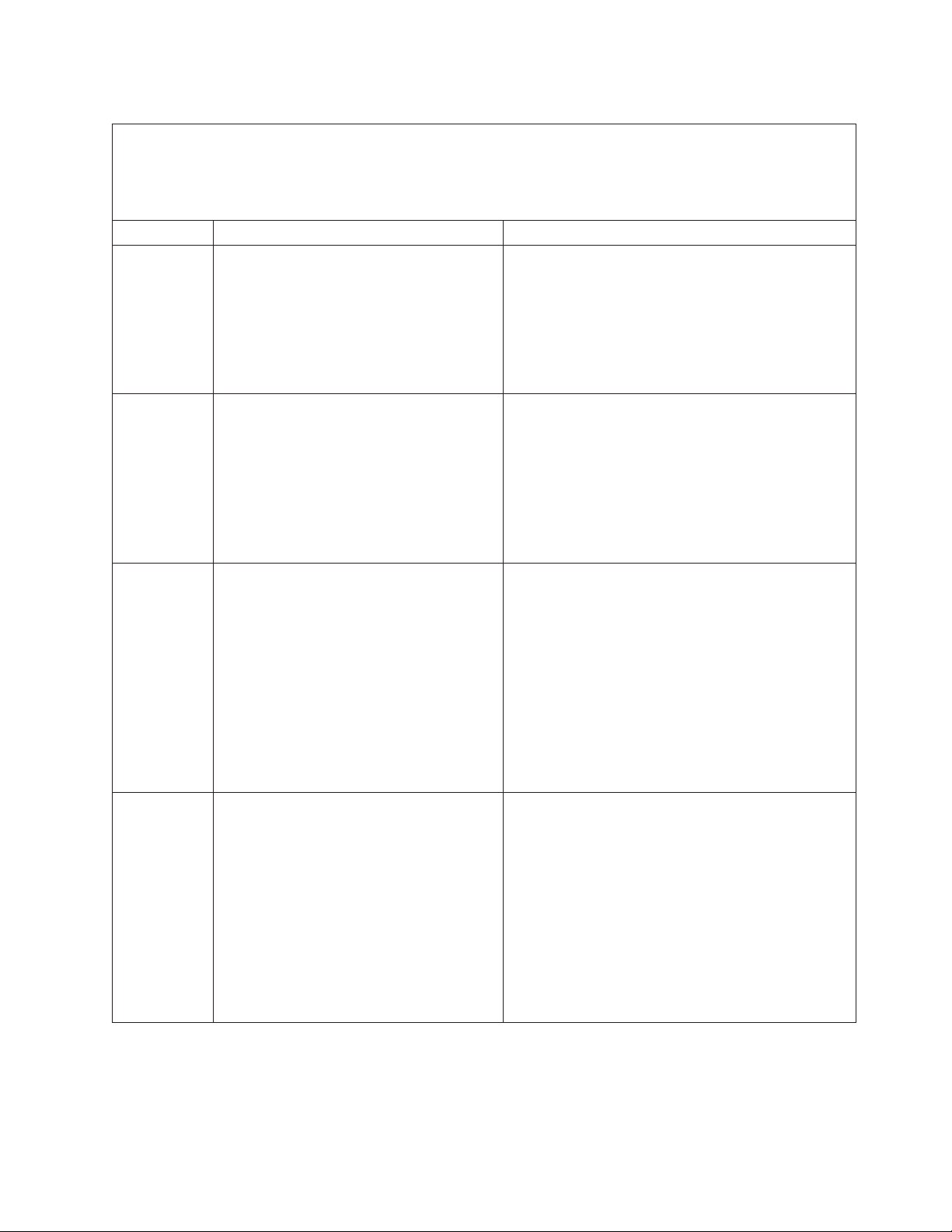
表
2. POST
错误代码(续
)
v 按照“操作”列中所列的建议操作顺序操作直至问题解决。
v 请参阅
《问题确定与服务指南》
中的部件列表,以确定哪些组件是客户可更换部件(CRU),哪些组件是现场可更换
部件(FRU)。
v 如果操作步骤前面有“(仅限于经过培训的技术服务人员)”字样,则该步骤仅限于由培训过的技术服务人员执行。
错误代码 描述 操作
00019xxx 微处理器 x 不起作用。
1. 验证微处理器 x 是否安装正确。
2. 按照显示的顺序更换以下组件,每次更换一个组件并
重新启动计算机:
a. (仅限于经过培训的技术服务人员)微处理器 x
b. VRM(如果已安装)
c. (仅限于经过培训的技术服务人员)系统板
00151200 不可恢复错误,微处理器 x 报告 IERR。
1. (仅限于经过培训的技术服务人员)重新放置微处理
器。
2. 按照显示的顺序更换以下组件,每次更换一个组件并
重新启动计算机:
a. (仅限于经过培训的技术服务人员)微处理器 x
b. VRM(如果已安装)。
c. (仅限于经过培训的技术服务人员)系统板
00180100 PCI 适配器已请求了不可用的内存资源。
1. 运行 Configuration/Setup Utility 程序。
2. 重新安装每个适配器。
注:如果适配器上的错误指示灯点亮,先重新安装该
适配器。如果没有指示灯点亮,则逐个重新安装每个
适配器,并在每次重新安装后重新启动计算机以找到
发生故障的适配器。
3. 按照显示的顺序更换以下组件,每次更换一个组件并
重新启动计算机:
a. 出现故障的适配器
b. (仅限于经过培训的技术服务人员)系统板
00180200 PCI 适配器 I/O 空间不足。
1. 运行 Configuration/Setup Utility 程序。
2. 重新安装每个适配器。
注:如果适配器上的错误指示灯点亮,先重新安装该
适配器。如果没有指示灯点亮,则逐个重新安装每个
适配器,并在每次重新安装后重新启动计算机以找到
发生故障的适配器。
3. 按照显示的顺序更换以下组件,每次更换一个组件并
重新启动计算机:
a. 出现故障的适配器
b. (仅限于经过培训的技术服务人员)系统板
第 5 章 解决问题 33
Page 48

表
2. POST
v 按照“操作”列中所列的建议操作顺序操作直至问题解决。
v 请参阅
部件(FRU)。
v 如果操作步骤前面有“(仅限于经过培训的技术服务人员)”字样,则该步骤仅限于由培训过的技术服务人员执行。
错误代码 描述 操作
00180300 PCI 适配器中没有高于 1MB的可用内存。
00180400 PCI 适配器中没有低于 1MB的可用内存。
00180500 PCI 选件只读存储器校验和出错。
00180600 PCI 内置设备自测失败,PCI 桥出错。
错误代码(续
)
《问题确定与服务指南》
中的部件列表,以确定哪些组件是客户可更换部件(CRU),哪些组件是现场可更换
1. 运行 Configuration/Setup Utility 程序。
2. 重新安装每个适配器。
注:如果适配器上的错误指示灯点亮,先重新安装该
适配器。如果没有指示灯点亮,则逐个重新安装每个
适配器,并在每次重新安装后重新启动计算机以找到
发生故障的适配器。
3. 按照显示的顺序更换以下组件,每次更换一个组件并
重新启动计算机:
a. 出现故障的适配器
b. (仅限于经过培训的技术服务人员)系统板
1. 运行 Configuration/Setup Utility 程序。
2. 重新安装每个适配器。
注:如果适配器上的错误指示灯点亮,先重新安装该
适配器。如果没有指示灯点亮,则逐个重新安装每个
适配器,并在每次重新安装后重新启动计算机以找到
发生故障的适配器。
3. 按照显示的顺序更换以下组件,每次更换一个组件并
重新启动计算机:
a. 出现故障的适配器
b. (仅限于经过培训的技术服务人员)系统板
1. 重新安装每个适配器。
注:如果适配器上的错误指示灯点亮,先重新安装该
适配器。如果没有指示灯点亮,则逐个重新安装每个
适配器,并在每次重新安装后重新启动计算机以找到
发生故障的适配器。
2. 按照显示的顺序更换以下组件,每次更换一个组件并
重新启动计算机:
a. 出现故障的适配器
b. (仅限于经过培训的技术服务人员)系统板
1. 运行 Configuration/Setup Utility 程序。
2. 重新安装每个适配器。
注:如果适配器上的错误指示灯点亮,先重新安装该
适配器。如果没有指示灯点亮,则逐个重新安装每个
适配器,并在每次重新安装后重新启动计算机以找到
发生故障的适配器。
3. 按照显示的顺序更换以下组件,每次更换一个组件并
重新启动计算机:
a. 出现故障的适配器
b. (仅限于经过培训的技术服务人员)系统板
34 IBM IntelliStation Z Pro 9228 型: 安装指南
Page 49

表
2. POST
错误代码(续
)
v 按照“操作”列中所列的建议操作顺序操作直至问题解决。
v 请参阅
《问题确定与服务指南》
中的部件列表,以确定哪些组件是客户可更换部件(CRU),哪些组件是现场可更换
部件(FRU)。
v 如果操作步骤前面有“(仅限于经过培训的技术服务人员)”字样,则该步骤仅限于由培训过的技术服务人员执行。
错误代码 描述 操作
00180700 PCI 设备不响应。
1. 运行 Configuration/Setup Utility 程序,选择 Devices
and I/O Ports 并确保设备已启用。
2. 重新安装每个适配器。
注:如果适配器上的错误指示灯点亮,首先重新安装
该适配器;如果没有指示灯点亮,则逐个重新安装每
个适配器,并且在每次重新安装后重新启动计算机以
找到出现故障的适配器。
3. 按照显示的顺序更换以下组件,每次更换一个组件并
重新启动计算机:
a. 出现故障的适配器
b. (仅限于经过培训的技术服务人员)系统板
00180xxx PCI 适配器请求了不可用的资源。
1. 对 PCI 插槽中的适配器进行重新排序。
2. 验证引导设备是否位于扫描顺序的开头部分,从而可
由 POST 执行。
3. 验证 Configuration/Setup Utility 程序中的所有适配器
是否设置正确,必要时对内存设置进行更改。
4. 卸下某个适配器以使其他适配器有更多的可用内存。
5. 禁用该适配器上的适配器 BIOS(请参阅该适配器随附
提供的文档)。
6. (仅限于经过培训的技术服务人员)更换系统板。
00181000 一般 PCI 错误。
1. 按照显示的顺序更换以下组件,每次更换一个组件并
重新启动计算机:
a. 适配器
b. (仅限于经过培训的技术服务人员)系统板
012980xx 微处理器 1 出错。
1. 验证两个微处理器的高速缓存大小和类型是否相同,
以及它们的计时大小是否一致。
2. 下载并更新 BIOS 代码。有关下载和更新 BIOS 代码
的信息,请参阅 IBM IntelliStation
题确定与服务指南》
。
CD 上的
《问
文档
3. 按照显示的顺序更换以下组件,每次更换一个组件并
重新启动计算机:
a. (仅限于经过培训的技术服务人员)微处理器 1
b. (仅限于经过培训的技术服务人员)系统板
第 5 章 解决问题 35
Page 50

表
2. POST
v 按照“操作”列中所列的建议操作顺序操作直至问题解决。
v 请参阅
部件(FRU)。
v 如果操作步骤前面有“(仅限于经过培训的技术服务人员)”字样,则该步骤仅限于由培训过的技术服务人员执行。
错误代码 描述 操作
012981xx 微处理器 2 出错。
I9990650 交流电源已恢复。
其他编号 POST 发现错误。 请按照屏幕上的说明进行操作。
错误代码(续
《问题确定与服务指南》
)
中的部件列表,以确定哪些组件是客户可更换部件(CRU),哪些组件是现场可更换
1. 验证两个微处理器的高速缓存大小和类型是否相同,
以及它们的计时大小是否一致。
2. 下载并更新 BIOS 代码。有关下载和更新 BIOS 代码
文档
的信息,请参阅 IBM IntelliStation
题确定与服务指南》
3. 按照显示的顺序更换以下组件,每次更换一个组件并
重新启动计算机:
a. (仅限于经过培训的技术服务人员)微处理器 2
b. (仅限于经过培训的技术服务人员)系统板
1. 重新安装电源线。
2. (仅限于经过培训的技术服务人员)检查外部电源的
中断。
3. 更换电源线。
。
CD 上的
《问
故障诊断表
使用故障诊断表为具有明确症状的问题找到相应的解决方案。
文档
CD 上
如果在这些表中找不到相应的问题,请参阅 IBM IntelliStation
与服务指南》
中的『运行诊断程序』和『查看测试日志』,以获取有关测试计算机的
《问题确定
信息。
如果您刚添加了新软件或新的可选设备并且计算机无法运行;在使用故障诊断表之
前,请完成以下步骤:
1. 除去刚添加的软件或设备。
2. 运行诊断测试以确定计算机是否正常运行。
3. 重新安装新软件或新设备。
36 IBM IntelliStation Z Pro 9228 型: 安装指南
Page 51

CD 驱动器或 DVD 驱动器问题
v 按照“操作”列中所列的建议操作顺序操作直至问题解决。
v 请参阅
v 如果操作步骤前面有“(仅限于经过培训的技术服务人员)”字样,则该步骤仅限于由培训过的技术服务人员执行。
症状 操作
无法识别 CD 驱动器或 DVD 驱动器。
CD 或 DVD 无法正常工作。
CD 或 DVD 驱动器托盘无法工作。
《问题确定和服务指南》
件(FRU)。
中列出的部分以确定哪些组件是客户可更换部件(CRU),哪些组件是现场可更换部
1. 请确保:
v CD 或 DVD 驱动器连接的 IDE 通道(主或辅)在
Configuration/Setup Utility 程序里被启用了。
v 所有电缆和跳线安装正确。
v 为 CD 或 DVD 驱动器安装了合适的设备驱动程序。
2. 运行 CD 或 DVD 驱动器诊断程序。
3. 重新安装 CD 驱动器或 DVD 驱动器电缆。
4. 按照显示的顺序更换以下组件,每次更换一个组件并重新启动计算
机:
a. CD 或 DVD 驱动器
b. CD 或 DVD 驱动器电缆
c. (仅限于经过培训的技术服务人员)系统板
1. 清洁这个 CD 或 DVD。
2. 运行 CD 或 DVD 驱动器诊断程序。
3. 重新安装 CD 驱动器或 DVD 驱动器电缆。
4. 按照显示的顺序更换以下组件,每次更换一个组件并重新启动计算
机:
a. CD 或 DVD 驱动器
b. CD 或 DVD 驱动器电缆
1. 请确保计算机已开启。
2. 将拉直的回形针一端插入手动
托架释放孔中。
重新安装 CD 驱动器或 DVD 驱动器电缆。
3.
4. 按照显示的顺序更换以下组件,每次更换一个组件并重新启动计算
机:
a. CD 或 DVD 驱动器
b. CD 或 DVD 驱动器电缆
第 5 章 解决问题 37
Page 52

软盘驱动器问题
v 按照“操作”列中所列的建议操作顺序操作直至问题解决。
v 请参阅
v 如果操作步骤前面有“(仅限于经过培训的技术服务人员)”字样,则该步骤仅限于由培训过的技术服务人员执行。
症状 操作
软盘驱动器活动指示灯持续点亮,或计算机忽略软
盘驱动器。
《问题确定和服务指南》
件(FRU)。
中列出的部分以确定哪些组件是客户可更换部件(CRU),哪些组件是现场可更换部
1. 如果在驱动器中有软盘,则请确保;
v 在 Configuration/Setup Utility 程序中启用了软盘驱动器。
v 软盘是好的,并未损坏。(如果有另外一张软盘,请尝试另一
张软盘。)
v 软盘已正确插入驱动器。
v 软盘包含启动计算机的必要文件。
v 软件程序工作正常。
v 电缆已正确安装(方向正确)。
2. 为防止软盘驱动器读/写错误,请确保监视器和软盘驱动器之
间的距离至少为 76 毫米(3 英寸)。.
3. 运行软盘驱动器诊断测试。
4. 重新安装软盘驱动器电缆。
5. 按照显示的顺序更换以下组件,每次更换一个组件并重新启动
计算机:
a. 软盘驱动器电缆
b. 软盘驱动器
c. (仅限于经过培训的技术服务人员)系统板
38 IBM IntelliStation Z Pro 9228 型: 安装指南
Page 53

一般问题
v 按照“操作”列中所列的建议操作顺序操作直至问题解决。
v 请参阅
v 如果操作步骤前面有“(仅限于经过培训的技术服务人员)”字样,则该步骤仅限于由培训过的技术服务人员执行。
症状 操作
外盖锁损坏、有一个指示灯未正
常工作或者发生了类似问题。
《问题确定与服务指南》
件(FRU)
中列出的部分以确定哪些组件是客户可更换部件(CRU),哪些组件是现场可更换部
如果这个部件是 CRU,就更换它。如果这个部件是 FRU,就必须由受过训练的服务技
文档
术人员来更换。要获取部件列表,请参阅 IBM IntelliStation
与服务指南》
。
CD 上的
《问题确定
硬盘驱动器问题
v 按照“操作”列中所列的建议操作顺序操作直至问题解决。
v 请参阅
v 如果操作步骤前面有“(仅限于经过培训的技术服务人员)”字样,则该步骤仅限于由培训过的技术服务人员执行。
症状 操作
硬盘驱动器诊断测试(修复硬盘测试)未识别所有驱动器。 卸下诊断测试指示的驱动器;然后再次运行硬盘驱动器诊断
在硬盘驱动器诊断测试过程中计算机停止响应。 卸下计算机停止响应时正在测试的硬盘驱动器,并再次运行
在操作系统启动时,未能探测到某个硬盘驱动器 重新安装所有硬盘驱动器和电缆;然后再次运行硬盘诊断测
硬盘驱动器通过诊断硬盘测试但问题依然保留。 运行诊断 SCSI 已连接磁盘测试(请参阅
《问题确定和服务指南》
件(FRU)。
中列出的部分以确定哪些组件是客户可更换部件(CRU),哪些组件是现场可更换部
测试。如果其余的驱动器能被识别,则用一个新的驱动器更
换卸下的那个。
诊断测试。如果硬盘驱动器诊断测试运行成功,则用一个新
的驱动器替换卸下的那个。
试。
《问题确定与服务
指南》
中的『启动诊断程序并查看测试日志』)。
注:该测试在具有 RAID 阵列或者具有 IDE 或 SATA 硬盘
驱动器的计算机上不可用,因为这些计算机不使用板载小型
PCI Express适配器。
第 5 章 解决问题 39
Page 54

间歇性问题
v 按照“操作”列中所列的建议操作顺序操作直至问题解决。
v 请参阅
v 如果操作步骤前面有“(仅限于经过培训的技术服务人员)”字样,则该步骤仅限于由培训过的技术服务人员执行。
症状 操作
只是偶尔出现且很难诊断的问题。请确保:
《问题确定与服务指南》
件(FRU)
中列出的部分以确定哪些组件是客户可更换部件(CRU),哪些组件是现场可更换部
v 所有电缆和电线都已牢固地连接到计算机后部和所连接的选件上。
v 当计算机开启时,空气从计算机正面的风扇格栅处流出。如果没有气流,那么是风
扇没有转。这会导致计算机过热并关机。
v 确保 SAS 总线和设备都已正确配置,并且每个 SAS 链中的最后一个外部设备都已
正确终结。
键盘、鼠标或定位设备问题
v 按照“操作”列中所列的建议操作顺序操作直至问题解决。
v 请参阅
v 如果操作步骤前面有“(仅限于经过培训的技术服务人员)”字样,则该步骤仅限于由培训过的技术服务人员执行。
症状 操作
键盘上的所有键或某些键不工作。
鼠标或定位设备无法使用。
《问题确定和服务指南》
件(FRU)。
中列出的部分以确定哪些组件是客户可更换部件(CRU),哪些组件是现场可更换部
1. 请确保:
v 键盘电缆已牢固地连接到计算机,并且键盘和鼠标的
电缆没有接反。
v 已开启计算机和监视器。
2. 按照显示的顺序更换以下组件,每次更换一个组件并重
新启动计算机:
v 键盘
v (限于经过培训的技术服务人员)系统板
1. 请确保:
v 鼠标或定位设备的电缆已牢固连接,并且键盘和鼠标
的电缆没有接反。
v 鼠标或定位设备的驱动程序安装正确。
2. 按照显示的顺序更换以下组件,每次更换一个组件并重
新启动计算机:
a. 鼠标或者指点设备
b. (仅限于经过培训的技术服务人员)系统板
40 IBM IntelliStation Z Pro 9228 型: 安装指南
Page 55

内存问题
v 按照“操作”列中所列的建议操作顺序操作直至问题解决。
v 请参阅
v 如果操作步骤前面有“(限于经过培训的技术服务人员)”字样,则该步骤仅限于由培训过的技术服务人员执行。
症状 操作
显示的系统内存量少于安装的物理内存量。
《问题确定和服务指南》
件(FRU)。
中列出的部分以确定哪些组件是客户可更换部件(CRU),哪些组件是现场可更换部
1. 请确保:
v 内存模块正确安装了。
v 已经安装的内存类型是正确的。
v 如果您更换了内存,则已在 Configuration/Setup Utility
程序中更新了内存配置。
v 所有内存插槽区已启用。计算机可能在检测到问题时
自动禁用了某个内存区,或者某个内存区已被手动禁
用。
2. 检查 POST 错误日志,寻找错误消息 289。
v 如果 DIMM 已被
系统管理中断(SMI)禁用,则更换该 DIMM。
v 如果 DIMM 已被用户或 POST 禁用,请运行
Configuration/Setup Utility 程序并启用该 DIMM。保存
设置并重新启动计算机。
3. 按照显示的顺序更换以下组件,每次更换一个组件并重
新启动计算机:
v DIMM
v (仅限于经过培训的技术服务人员)系统板
微处理器问题
v 按照“操作”列中所列的建议操作顺序操作直至问题解决。
v 请参阅
v 如果操作步骤前面有“(限于经过培训的技术服务人员)”字样,则该步骤仅限于由培训过的技术服务人员执行。
症状 操作
计算机在 POST 过程中会发出一次持续的蜂鸣声,表明启动
(引导)微处理器工作不正常。
《问题确定和服务指南》
件(FRU)。
中列出的部分以确定哪些组件是客户可更换部件(CRU),哪些组件是现场可更换部
1. (仅限于经过培训的技术服务人员)重新放置微处理
器。
2. (仅限于经过培训的技术服务人员)更换微处理器。
第 5 章 解决问题 41
Page 56

监视器或视频问题
v 按照“操作”列中所列的建议操作顺序操作直至问题解决。
v 请参阅
v 如果操作步骤前面有“(限于经过培训的技术服务人员)”字样,则该步骤仅限于由培训过的技术服务人员执行。
症状 操作
黑屏。
仅出现光标。 请参阅
开启计算机时监视器工作,但当您启动某些应用程序时出现
黑屏。
《问题确定和服务指南》
件(FRU)。
中列出的部分以确定哪些组件是客户可更换部件(CRU),哪些组件是现场可更换部
1. 请确保:
v 计算机电源线已连接到计算机和工作的电源插座上。
v 已正确连接监视器电缆。
v 监视器已开启并已正确调整“亮度”和“对比度”控
制。
要点:在某些内存配置中,POST 过程中可能听到
3-3-3 蜂鸣声代码,随后出现监视器黑屏。如果该情况
发生,且 Configuration/Setup Utility 程序的 Start
Option 中的 Boot Fail Count 选项已设置为启用(缺
省设置),则您必须重新启动计算机三次以强制系统
BIOS 将 CMOS 值重新设置为缺省配置(已启用内存
接口或接口组)。
2. 确保损坏的 BIOS 代码没有影响视频(请参阅
定与服务指南》
复』)。
3. 按照显示的顺序更换以下组件,每次更换一个组件并重
新启动计算机:
a. 监视器
b. 视频适配器(如果已安装)
c. (仅限于经过培训的技术服务人员)系统板
《问题确定与服务指南》
题』。
1. 请确保:
v 应用程序没有设置某种超过监视器能力的显示模式。
v 您已安装了应用程序所需的设备驱动程序。
2. 更换监视器。
中的『从 POST/BIOS 更新失败中恢
中的『解决未确定的问
《问题确
42 IBM IntelliStation Z Pro 9228 型: 安装指南
Page 57

v 按照“操作”列中所列的建议操作顺序操作直至问题解决。
v 请参阅
《问题确定和服务指南》
中列出的部分以确定哪些组件是客户可更换部件(CRU),哪些组件是现场可更换部
件(FRU)。
v 如果操作步骤前面有“(限于经过培训的技术服务人员)”字样,则该步骤仅限于由培训过的技术服务人员执行。
症状 操作
监视器屏幕抖动或者屏幕图像波动、不可读、滚动或失真。
1. 如果监视器自检显示监视器工作正常,请考虑监视器的
位置。其他设备(例如变压器、电器、荧光灯和其他监
视器)周围的磁场会导致屏幕抖动或者屏幕图像波动、
不可读、滚动或失真。如果发生这种情况,请关闭监视
器。
注意:移动一台开启着的彩色监视器可能会导致屏幕色
彩失真。
移动设备和监视器,使它们的间距至少为 305 毫米(12
英寸),然后开启监视器。
注:
a. 为了防止磁盘驱动器读/写错误,要确保监视器与任
何外部磁盘驱动器之间的距离至少有 76 厘米(3 英
寸)。.
b. 非 IBM 监视器电缆可能会导致不可预测的问题。
2. 按照显示的顺序更换以下组件,每次更换一个组件并重
新启动计算机:
a. 监视器
b. 视频适配器(如果已安装)
c. (仅限于经过培训的技术服务人员)系统板
屏幕上显示的字符不正确。
1. 如果显示错误的语言,则用正确的语言更新 BIOS 代码。
2. 按照显示的顺序更换以下组件,每次更换一个组件并重
新启动计算机:
a. 视频适配器(如果已安装)
b. (仅限于经过培训的技术服务人员)系统板
第 5 章 解决问题 43
Page 58

电源问题
v 按照“操作”列中所列的建议操作顺序操作直至问题解决。
v 请参阅
v 如果操作步骤前面有“(限于经过培训的技术服务人员)”字样,则该步骤仅限于由培训过的技术服务人员执行。
症状 操作
电源控制按钮不工作,而重启按钮(如果支持)工作。
计算机无法启动。
《问题确定和服务指南》
件(FRU)。
中列出的部分以确定哪些组件是客户可更换部件(CRU),哪些组件是现场可更换部
1. (仅限于经过培训的技术服务人员)重新安装电源开关
/LED 组合件电缆。
2. 按照显示的顺序更换以下组件,每次更换一个组件并重
新启动计算机:
a. (仅限于经过培训的技术服务人员)电源开关/LED
组合件
b. (仅限于经过培训的技术服务人员)系统板
1. 请确保:
v 电源线已正确连接到计算机和可用的电源插座。
v 安装的内存类型是正确的。
2. 如果刚安装了一个可选设备,请卸下它并重新启动计算
机。如果现在可以启动计算机,则可能是安装的设备过
多,超出了电源的支持能力。
3. 重设前面板电源控制按钮:
a. 断开计算机电源线的连接。
b. 重新连接电源线。
计算机无法关闭。
(仅限于经过培训的技术服务人员)如果计算机不启
动,则更换系统板。
4. 请参阅
1. 确定您使用的是高级配置和电源接口(ACPI)还是非
2. 如果问题仍然存在或者使用的是
《问题确定与维护指南》
题』。
ACPI 操作系统。如果您使用的是非 ACPI 操作系统,则
请完成以下步骤:
a. 按 Ctrl+Alt+Delete
b. 按住电源控制按钮四秒钟以关闭计算机。
c. 如果计算机未通过 POST 且电源控制按钮不起作用,
则断开电源线的连接。
支持 ACPI 的操作系统,则可能是系统板出了问题。
中的『解决未确定的问
44 IBM IntelliStation Z Pro 9228 型: 安装指南
Page 59

串口问题
v 按照“操作”列中所列的建议操作顺序操作直至问题解决。
v 请参阅
v 如果操作步骤前面有“(仅限于经过培训的技术服务人员)”字样,则该步骤仅限于由培训过的技术服务人员执行。
症状 操作
操作系统识别的串口数量小于所
安装的串口数量。
串行设备不工作。
《问题确定与服务指南》
件(FRU)
中列出的部分以确定哪些组件是客户可更换部件(CRU),哪些组件是现场可更换部
1. 请确保:
v 每个端口在 Configuration/Setup Utility 程序中都已分配到一个唯一的地址,并且
没有禁用任何串口。
v 串口适配器(如果存在)已正确安装到位。
2. 更换出现故障的串口适配器。
1. 请确保:
v 该设备与计算机兼容。
v 该串口已启用并且分配了一个唯一的地址。
v 该设备已连接到正确的接口(请参阅
部接口』)。
2. 重新安装出现故障的串行设备。
3. 按照显示的顺序更换以下组件,每次更换一个组件并重新启动计算机:
a. 失效的串行设备
b. (仅限于经过培训的技术服务人员)系统板
《问题确定与服务指南》
中的『系统板外
软件问题
v 按照“操作”列中所列的建议操作顺序操作直至问题解决。
v 请参阅
v 如果操作步骤前面有“(仅限于经过培训的技术服务人员)”字样,则该步骤仅限于由培训过的技术服务人员执行。
症状 操作
发生可疑的软件问题。
《问题确定和服务指南》
件(FRU)。
中列出的部分以确定哪些组件是客户可更换部件(CRU),哪些组件是现场可更换部
1. 为了判断问题是否是由软件造成的,确保:
v 计算机具有使用该软件所需的最小内存。有关内存需求,请参阅软件随附的信
息。如果您刚安装了适配器或内存,则可能会存在
内存地址冲突。
v 该软件设计为在该计算机上运行。
v 其他软件可在该计算机上正常运行。
v 该软件可在另一台计算机上正常运行。
2. 如果在使用软件程序时收到任何错误消息,请参阅该软件随附的信息,以获取消息
描述以及对问题的推荐解决方案。
3. 与该软件的购买处联系。
第 5 章 解决问题 45
Page 60

“通用串行总线”端口问题
v 按照“操作”列中所列的建议操作顺序操作直至问题解决。
v 请参阅
v 如果操作步骤前面有“(仅限于经过培训的技术服务人员)”字样,则该步骤仅限于由培训过的技术服务人员执行。
症状 操作
USB 键盘的所有键或某些键无法
使用。
USB 鼠标或 USB 定位设备不工
作。
USB 设备不工作。
Windows 操作系统中将显示诸如
端口 USB 出现电源浪涌或某个
USB 设备已超出其集线器端口的限
制的消息。
《问题确定和服务指南》
件(FRU)。
中列出的部分以确定哪些组件是客户可更换部件(CRU),哪些组件是现场可更换部
1. 如果您已安装了 USB 键盘,则运行 Configuration/Setup Utility 程序并启用无键盘
操作以防止在启动过程中显示 POST 错误消息 301。
2. 请确保计算机和监视器已开启。
3. 如果使用 USB 集线器,请从集线器断开 USB 设备的连接并将它直接连接到计算
机。
4. 按照显示的顺序更换以下组件,每次更换一个组件并重新启动计算机:
a. 键盘
b. (仅限于经过培训的技术服务人员)系统板
1. 请确保:
v 鼠标或定位设备 USB 电缆已牢固地连接到计算机。
v 鼠标或定位设备的驱动程序安装正确。
v Configuration/Setup Utility 程序中已启用无键盘操作。
2. 如果使用 USB 集线器,请从集线器断开 USB 设备的连接并将它直接连接到计算
机。
3. 按照显示的顺序更换以下组件,每次更换一个组件并重新启动计算机:
a. 鼠标或者指点设备
b. (仅限于经过培训的技术服务人员)系统板
1. 请确保:
v 已安装正确的 USB 设备驱动程序。
v 操作系统支持 USB 设备。
v 标准 PS/2 键盘或鼠标未连接到计算机。如果已经连接了,则 USB 键盘或者鼠
标在 POST 期间将不工作。
2. 确保在 Configuration/Setup Utility 程序菜单中正确设置了 USB 配置选项(有关更
多信息,请参阅
3. 如果使用 USB 集线器,则从集线器断开 USB 设备的连接并将它直接连接到计算
机。
该消息表示计算机已启用安全功能以防止计算机在 USB 设备消耗过多电量时受损。如
果出现该消息,请联系 USB 设备的制造商以了解是否有可用于该 USB 设备的硬件升
级或修订提供。
《用户指南》
)。
46 IBM IntelliStation Z Pro 9228 型: 安装指南
Page 61

系统板错误指示灯
下图显示了系统板上指示灯的位置。在解决计算机问题时可能需要参考该插图。
系统板上的错误指示灯点亮表示特定组件出现问题。该错误指示灯在清除错误日志之
前保持点亮,这可以避免出现检测不到的假性错误。问题纠正后,其对应的指示灯在
下次计算机重新启动时不会再点亮;如果问题依然存在,则指示灯将再次点亮。有关
其他信息,请参阅 IBM IntelliStation
断』。
文档
CD 上
《问题确定与服务指南》
中的『诊
第 5 章 解决问题 47
Page 62

48 IBM IntelliStation Z Pro 9228 型: 安装指南
Page 63

附录 A. 获取帮助和技术协助
如果您需要帮助、服务或技术协助,或者仅希望了解有关 IBM 产品的更多信息,则可
从 IBM 找到各种可用的资源来帮助您。本附录包含了以下相关信息:到何处获取有关
IBM 和 IBM 产品的更多信息,IntelliStation 系统或可选设备出现问题时该采取什么措
施,以及必要时该向谁请求服务。
在请求服务之前
在您请求服务之前,请确保已经采取了以下步骤来尝试自行解决问题:
v 检查全部电缆以确保它们都已连接。
v 检查电源开关以确保系统已经开启。
v 使用系统文档中的故障诊断信息,并使用系统随付的诊断工具。IBM IntelliStation
档
CD 或 IBM 支持 Web 站点的
信息。
v 请转至位于 http://www.ibm.com/support/cn 的 IBM 支持 Web 站点,查看技术信息、
提示、技巧以及新的设备驱动程序,或提交获取信息的请求。
遵循 IBM 在联机帮助或您的系统和软件附带的出版物中提供的故障诊断过程,无需外
界的帮助您就能够解决许多问题。IBM 系统随附的文档也对您可执行的诊断测试进行了
描述。大多数系统、操作系统和程序都随附包含了故障诊断过程及错误消息和错误代
码说明的文档。如果怀疑有软件问题,请参阅操作系统或程序的文档。
《问题确定与服务指南》
文
中提供了有关诊断工具的
使用文档
产品随附的文档中提供了有关 IBM 系统和预安装软件(如果存在),或可选设备的信
息。该类文档可能包括印刷文档、联机文档、自述文件和帮助文件。有关使用诊断程
序的说明,请参阅您的系统文档中的故障诊断信息。故障诊断信息或诊断程序可能会
告知您需要其他或更新的设备驱动程序,或者需要其他软件。IBM 对您可以获取最新的
技术信息并下载设备驱动程序及更新的万维网页面进行维护。要访问这些页面,请转
至 http://www.ibm.com/support/cn 并按照说明进行操作。另外,某些文档可通过位于
http://www.ibm.com/shop/publications/order/ 的 IBM Publications Center 获取。
从万维网获取帮助和信息
在万维网上,IBM Web 站点提供有关 IBM 系统、可选设备、服务及支持的最新信息。
获取 IBM System x 和 xSeries 信息的地址是 http://www.ibm.com/systems/x/。获取 IBM
IntelliStation 信息的地址是 http://www.ibm.com/intellistation/cn/。
您可在 http://www.ibm.com/support/cn 上查找到有关 IBM 系统和可选设备的服务信息。
软件服务和支持
通过 IBM 支持热线,您可付费获得电话帮助,帮助内容涉及 System x 和 xSeries 服
务器、BladeCenter 产品、IntelliStation 工作站以及设备的使用、配置和软件问题。有关
您所在国家或地区支持热线支持哪些产品的信息,请查看
http://www.ibm.com/support/cn/。
© Copyright IBM Corp. 2006 49
Page 64

硬件服务和支持
有关支持热线和其他 IBM 服务的更多信息,请查看 http://www.ibm.com/support/cn/ 或
http://www.ibm.com/cn/planetwide/ 以获取支持电话号码。在中国,请拨打免费咨询热线
800-810-1818 转 5300 或 010-84981188 转 5300 查询相关信息。
重要声明:请求服务时,将会要求您提供系统机器类型的四位数号码,如 *** 9228
***。
您可以通过 IBM Services 获得硬件服务,或者如果您的经销商被 IBM 授权提供保修
服务的话,您也可以通过 IBM 经销商获得硬件服务。请访问
http://www.ibm.com/cn/planetwide/cn/ 查询支持电话号码,或者在中国,请拨打免费咨询
热线 800-810-1818 转 5300 或 010-84981188 转 5300 查询相关信息。
在中国,硬件服务和支持一般为每周 5 天,每天上午 8:30 至下午 5:30(国家法定节
假日除外)。
为获得电话技术支持,客户需要首先拨打 IBM 技术支持电话;在 IBM 技术人员通过
电话进行故障诊断后认为必要时,IBM 将根据与您签署的服务协议的条款安排您系统的
维修事宜。
IBM 在当地工作时间之外不提供电话技术支持。
50 IBM IntelliStation Z Pro 9228 型: 安装指南
Page 65

附录 B. 声明
本出版物是为在美国提供的产品和服务编写的。
IBM 可能在其他国家或地区不提供本文档中讨论的产品、服务或功能特性。有关您当前
所在区域的产品和服务的信息,请向本地的 IBM 代表咨询。任何对 IBM 产品、程序
或服务的引用并非意在明示或暗示只能使用 IBM 的产品、程序或服务。只要不侵犯
IBM 的知识产权,任何同等功能的产品、程序或服务,都可以代替 IBM 产品、程序或
服务。但是,评估和验证任何非 IBM 产品、程序或服务,则由用户自行负责。
IBM 可能已拥有或正在申请与本文档内容有关的各项专利。提供本文档并未授予用户使
用这些专利的任何许可。您可以用书面方式将许可查询寄往:
IBM Director of Licensing
IBM Corporation
North Castle Drive
Armonk, NY 10504-1785
U.S.A.
International Business Machines Corporation“按现状”提供本出版物,不附有任何种类
的(无论是明示的还是暗含的)保证,包括但不限于暗含的有关非侵权、适销和适用
于某种特定用途的保证。某些管辖区域在某些交易中不允许免除明示或暗含的保证。
本信息中可能包含技术方面不够准确的地方或印刷错误。此处的信息将定期更改;这
些更改将编入本资料的新版本中。IBM 可以随时对本出版物中描述的产品和/或程序进
行改进和/或更改,而不另行通知。
本信息中对非 IBM Web 站点的任何引用都只是为了方便起见才提供的,不以任何方式
充当对那些 Web 站点的保证。那些 Web 站点中的资料不是本 IBM 产品资料的一部
分,使用那些 Web 站点带来的风险将由您自行承担。
IBM 可以按他认为适当的任何方式使用或分发您所提供的任何信息而无须对您承担任何
责任。
© Copyright IBM Corp. 2006 51
Page 66

商标
下列术语是 International Business Machines Corporation 在美国和/或其他国家或地区
的商标:
Active Memory IBM TechConnect
Active PCI IBM(徽标) Tivoli
Active PCI-X IntelliStation Tivoli Enterprise
AIX NetBAY Update Connector
Alert on LAN Netfinity Wake on LAN
BladeCenter Predictive Failure Analysis XA-32
Chipkill ServeRAID XA-64
e-business 徽标 ServerGuide X-Architecture
Eserver ServerProven XpandOnDemand
FlashCopy System x xSeries
i5/OS
Intel、Intel Xeon、Itanium 和 Pentium 是 Intel Corporation 或其子公司在美国和其他国
家或地区的商标或注册商标。
Microsoft、Windows 和 Windows NT 是 Microsoft Corporation 在美国和/或其他国家
或地区的商标。
重要声明
UNIX 是 The Open Group 在美国和其他国家或地区的注册商标。
Java 和所有基于 Java 的商标和徽标是 Sun Microsystems, Inc. 在美国和/或其他国家
或地区的商标。
Adapelc 和 HostRAID 是 Adaptec, Inc., 在美国和/或其他国家或地区的商标。
Linux 是 Linus Torvalds 在美国和/或其他国家或地区的商标。
Red Hat、Red Hat“Shadow Man”徽标和所有基于 Red Hat 的商标和徽标是 Red Hat,
Inc., 在美国和/或其他国家或地区的商标或注册商标。
其他公司、产品或服务名称可能是其他公司的商标或者服务标记。
处理器速度表示微处理器的内部时钟速度;其他因素也会影响应用程序性能。
CD 驱动器速度列出了可变读取速率。实际速度会发生变化,并且经常会小于可能达到
的最大速度。
当指处理器存储量、实际和虚拟存储量或通道量时,KB 代表大约 1,000 字节,MB 代
表大约 1,000,000 字节,而 GB 代表大约 1,000,000,000 字节。
当提到硬盘驱动器容量或通信量时,MB 代表 1 000 000 字节,而 GB 代表 1 000 000
000 字节。用户可访问的总容量可能因操作环境的不同而不同。
内置硬盘驱动器的最大容量是指用 IBM 提供的当前支持的最大容量的驱动器来替换任
何标准硬盘驱动器,并且装满所有硬盘驱动器托架时的容量。
52 IBM IntelliStation Z Pro 9228 型: 安装指南
Page 67

产品回收和处理
最大内存可能需要将标准内存更换为可选内存模块。
®
IBM 对 ServerProven
认证的非 IBM 的产品和服务不作任何陈述或保证,包括但不限
于对适销和适用于某种特定用途的暗含保证。这些产品由第三方单独提供和保证。
IBM 对于非 IBM 产品不作任何陈述或保证。对于非 IBM 产品的支持(如有)由第三
方提供,而非 IBM。
某些软件可能与其零售版本(如果可用)不同,并且可能不包含用户手册或所有程序
功能。
必须根据适用的本地与国家法规回收或废弃该部件。当信息技术(IT)设备的所有者
不再需要其设备时,IBM 鼓励他们负责回收其设备。IBM 在一些国家或地区提供各种
产品回收计划和服务,帮助设备所有者对他们的 IT 产品进行回收。可以在 IBM 的因
特网站点 http://www.ibm.com/ibm/environment/products/prp.shtml 上找到有关 IBM 产品
回收的信息。
注:该标志仅适用于欧盟(EU)国家或地区与挪威。
本设备依照关于废弃电气和电子设备(WEEE)的欧洲指令 2002/96/EC 进行标注。该指
令确定适用于欧盟范围内返回和回收旧设备的过程。该标签适用于各种产品,表示不
要丢弃该产品,而应在其生命期结束时根据该指令将其回收。
Remarque : Cette marque s’applique uniquement aux pays de l’Union Européenne et
à la Norvège.
L’etiquette du système respecte la Directive européenne 2002/96/EC en matière de Déchets
des Equipements Electriques et Electroniques (DEEE), qui détermine les dispositions de
retour et de recyclage applicables aux systèmes utilisés à travers l’Union européenne.
Conformément à la directive, ladite étiquette précise que le produit sur lequel elle est
apposée ne doit pas être jeté mais être récupéré en fin de vie.
根据欧洲 WEEE 指令,将在电气和电子设备(EEE)生命期结束时单独收集并加以重复
使用、回收或收回。根据 WEEE 指令附件 IV 标有 WEEE 标记(如上所示)的 EEE
的用户不得将生命期结束后的 EEE 作为未分类的城市废物进行处理,而应使用客户可
附录 B. 声明 53
Page 68

电池回收程序
用的收集框架来返回、回收和收回 WEEE。要将因 EEE 中潜在的有害物质而导致 EEE
对环境和人体健康产生的任何潜在影响降至最低,客户的参与至关重要。有关正确收
集和处理的信息,请联系您当地的 IBM 代表。
本产品可能包含密封的铅酸、镍镉、镍氢、锂或锂离子电池。有关特定的电池信息,
请查阅用户手册或维修手册。必须正确回收或处理电池。您所在的地区可能没有回收
设施。有关在美国以外的地方处理电池的信息,请转至
http://www.ibm.com/ibm/environment/products/batteryrecycle.shtml 或与本地的废品处理机
构联系。
在美国,IBM 建立了用于重复使用、回收或正确处理来自 IBM 设备的使用过的 IBM
密封铅酸、镍镉、镍氢和电池组的回收过程。有关正确处理这些电池的信息,请拨打
1-800-426-4333 联系 IBM。拨打电话前,请查看电池上列出的 IBM 部件号。
在荷兰,下图适用。
针对台湾:请回收电池。
电子辐射声明
IBM IntelliStation Z Pro 9228 型
联邦通信委员会(FCC)声明
注:依据 FCC 规则的第 15 部分,本设备经过测试,符合 B 类数字设备的限制。这
些限制旨在提供合理的保护,以防安装于住宅的设备产生有害干扰。该设备生成、使
用且会辐射射频能量,如果未按照说明来安装和使用本设备,则可能导致对无线电通
信的有害干扰。然而,并不保证在特定的安装中将不会发生干扰。如果该设备确实对
无线电或者电视机接收导致有害的干扰,该干扰可以通过将设备关闭并打开来确定,
则推荐用户通过一种或多种以下措施来尝试消除该干扰:
v 重新定向或重新定位接收天线。
v 增大设备和接收器之间的距离。
v 设备不能与接收器连接到同一个电路插座中。
54 IBM IntelliStation Z Pro 9228 型: 安装指南
Page 69

v 咨询 IBM 授权经销商或服务代表以获取帮助。
必须使用正确屏蔽并接地的电缆和连接器,以符合 FCC 辐射限制。可从 IBM 授权经
销商获得正确的电缆和连接器。因使用非推荐的电缆和连接器,或者对此设备进行未
经授权的更改或改动而导致的任何无线电或电视干扰,IBM 概不负责。未经授权的更改
或改动可能会使用户操作该设备的权限无效。
该设备符合 FCC 规则第 15 部分的规定。操作该设备应符合以下两个条件:(1)此设
备应不会导致有害干扰,并且(2)此设备必须能承受接收到的任何干扰,包括可能导
致非期望操作的干扰。
责任方:
International Business Machines Corporation
New Orchard Road
Armonk, NY 10504
Telephone: 1-919-543-2193
Tested To Comply
With FCC Standards
FOR HOME OR OFFICE USE
加拿大工业部 B 类辐射规范符合声明
此 B 类数字设备符合加拿大 ICES-003 标准。
Avis de conformité à la réglementation d’Industrie Canada
Cet appareil numérique de la classe B est conforme à la norme NMB-003 du Canada.
欧盟 EMC 指令符合声明
依据各成员国有关电磁兼容性的相近法律,本产品符合欧盟委员会指令 89/336/EEC 中
的保护要求。IBM 对任何因擅自改动本产品(包括安装非 IBM 选件卡)而导致无法满
足保护要求所产生的任何后果概不负责。本产品经过测试并且符合 CISPR 22/European
Standard EN 55022 的 B 类信息技术设备的限制。B 类设备限制源自于典型的住宅环
境以针对许可通信设备的干扰提供合理的保护。
日本志愿干扰控制委员会(VCCI)声明
附录 B. 声明 55
Page 70

56 IBM IntelliStation Z Pro 9228 型: 安装指南
Page 71

索引
[A]
安全信息 v
[C]
操作系统设置程序
运行 12
重量 8
串口问题 45
创建
紧急恢复软盘
在 Windows 中 19
IBM Enhanced Diagnostics 软盘 20
错误指示灯 47
[D]
大小 8
电缆
长度 7
电气输入 8
电源规格 8
计算机 (
间歇性问题 40
键盘问题 40, 41
接线
续
)
配置 15
型号 1
序列号 1
计算机后部的接口 11
[K]
开机自检(POST) 24
开启计算机 11
控件和指示灯 9
控制器
以太网 17
[L]
联机文档 1
[N]
[F]
方式,以太网 17
蜂鸣声代码 24
[G]
供电指示灯 9
功能部件和规格 8
故障诊断 23
关闭计算机 12
[H]
环境 8
恢复修复软盘
创建
在 Windows 中 19
[J]
计算机
关闭 12
接线 11
开启 11
内存条,规格 8
内存问题 41
[P]
配置
计算机 15
以太网控制器 17
配置程序
Boot Menu 15
Broadcom NetXtreme 千兆以太网控制器 15
Broadcom NetXtreme 千兆以太网引导代理程序 15
Configuration/Setup Utility 15
LSI Logic 15
LSI Logic Configuration Utility 15
[Q]
启动
文档 CD 3
Configuration/Setup Utility 程序 16
启动计算机 11
启用
Broadcom NetXtreme 千兆以太网引导代理程序 16
© Copyright IBM Corp. 2006 57
Page 72

[R]
软件,问题 45
软盘
恢复修复
为 Windows 19
驱动器活动指示灯 10
弹出按钮 10
IBM Enhanced Diagnostics,创建 20
软盘驱动器
问题 38
[S]
问题 (
续
)
硬盘驱动器 39
CD 或 DVD 驱动器 37
power 44
USB 端口 46
[X]
系统板错误指示灯 47
系统规格 8
信息,相关文档 4
许可协议 15
散热量 8
商标 52
声明,重要 52
实用程序
Configuration/Setup 16
使用
文档 CD 3
Boot Menu 程序 16
LSI Logic Configuration 18
使用的注意事项 5
视频控制器 8
规范 8
数据率,以太网控制器 17
[T]
通用串行总线(USB)问题 46
[W]
微处理器规格 8
文档 CD 1
概述 2
启动 3
使用 3
问题
串口 45
定位设备,USB 46
故障诊断 23
间歇性 40
键盘 40
键盘,USB 46
内存 41
软件 45
软盘驱动器 38
鼠标 40, 41
鼠标,USB 46
一般 39
[Y]
以太网
方式 17
高性能方式 17
集成在系统板上 17
组合 17
以太网控制器
配置 17
以太网控制器配置 15
以太网控制器,配置 17
运行
操作系统设置程序 12
[Z]
噪音幅射 8
诊断
工具 23
指示灯
活动 9, 10
系统板错误 47
B
Boot Menu
使用 16
Broadcom NetXtreme 千兆以太网引导代理程序
启用 16
一般 15
C
CD 或 DVD 驱动器
问题 37
CD-ROM 驱动器
弹出按钮 10
Configuration/Setup Utility 程序 16
58 IBM IntelliStation Z Pro 9228 型: 安装指南
Page 73

F
firmware 更新 1
L
LSI Logic Configuration
使用 18
LSI Logic Configuration 程序 17
P
PCI 扩展槽 8
power
控制按钮 9
问题 44
U
USB 端口问题 46
定位设备,USB 46
键盘,USB 46
鼠标,USB 46
Utility 程序
Configuration/Setup 16
X
xSeries
Web 地址 1
索引 59
Page 74

60 IBM IntelliStation Z Pro 9228 型: 安装指南
Page 75

Page 76

部件号: 41Y5758
中国印刷
(1P) P/N: 41Y5758
